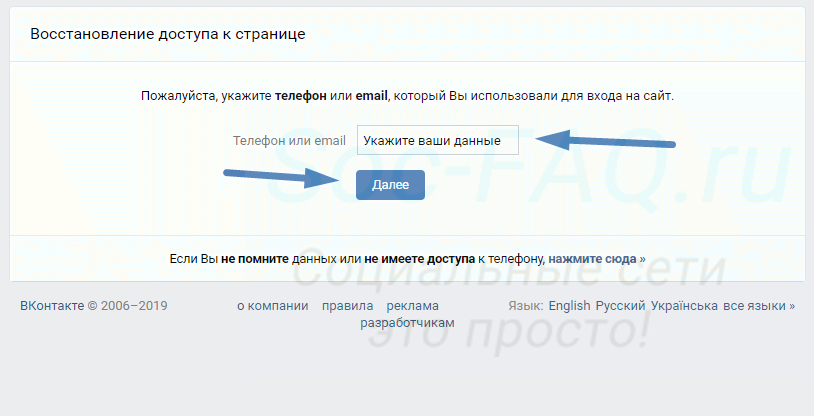Как научиться взламывать страницы
Страница пользователя в социальной сети ВКонтакте хранит массу информации о нем, начиная со скрытых от взглядов других пользователей фотографий, и заканчивая личной перепиской. Чтобы эти данные не попали к злоумышленникам или просто заинтересованным личностям, необходимо выполнять ряд базовых действий, которые позволят избежать взлома страницы. Существует не так много методик взломать чужую страницу ВКонтакте, зная которые, можно предусмотреть стратегии защиты конфиденциальных данных.
Важно: данная статья не является инструкцией по взлому чужой страницы. Информация, приведенная в ней, опубликована с целью ознакомления читателей с возможными способами взлома страницы ВКонтакте.
Что понимается под взломом страницы ВКонтакте
Чтобы попасть на свою личную страницу в социальной сети ВКонтакте, пользователь должен ввести логин и пароль. После этого он оказывается в зоне управления аккаунтом, которая доступна только ему. Но важно понимать, что если ввести эти же логин и пароль на другом компьютере, то и там удастся попасть на страницу управления аккаунтом пользователя.
Исходя из этого, можно сделать вывод, что взлом страницы ВКонтакте подразумевает получение злоумышленниками логина и пароля пользователя, информацию которого они хотят увидеть.
Как взломать чужую страницу ВКонтакте
Существует несколько способов взлома страницы в социальной сети. Как было отмечено, задача любого взлома – это получение логина и пароля пользователя, и завладеть подобными данными можно одним из трех распространенных методов, рассмотренных ниже.
Подбор пароля от страницы ВКонтакте
Пожалуй, самый простой способ, который доступен каждому желающему взломать чужую страницу ВКонтакте. Его суть заключается в том, что зная логин от аккаунта в социальной сети, необходимо подобрать пароль.
Возникает вопрос «А как узнать логин?». Все очень просто. В социальной сети ВКонтакте в качестве логина пользователя может выступать e-mail или номер мобильного телефона. Поскольку у пользователей чаще всего возникает желание взломать страницу знакомого человека, узнать его номер телефона или почту не составляет труда.
В социальной сети ВКонтакте в качестве логина пользователя может выступать e-mail или номер мобильного телефона. Поскольку у пользователей чаще всего возникает желание взломать страницу знакомого человека, узнать его номер телефона или почту не составляет труда.
Обратите внимание: Многие пользователи пишут свой номер телефона и почту непосредственно на странице ВКонтакте, заполняя профиль. В большинстве случаев номер телефона, указанный на странице, совпадает с тем, который является логином от страницы. Именно поэтому, при желании максимально обезопасить свой аккаунт, размещать номер мобильного телефона на странице нецелесообразно.
Узнав логин (телефон или почту) от аккаунта, злоумышленнику остается сложная часть работы – подобрать пароль. Это делается при помощи перебора, который может быть как ручным, так и автоматическим:
- Ручной перебор предполагает, что у желающего взломать страницу есть определеное понимание того, какой пароль может быть использован. Довольно часто пользователи не заботятся о безопасности своего аккаунта в социальной сети, устанавливая не самый сложный пароль, который может, в том числе, содержать их личную информацию, например: фамилию, дату рождения, имя любимого человека и так далее. Большую часть этих сведений злоумышленники могут узнать со страницы пользователя. При желании, если пароль не особо сложный, подобрать его не составит большого труда;
- Автоматический перебор предполагает, что для подбора пароля будет использоваться специализированный софт. Существует масса программа, которые содержат в себе базу наиболее часто используемых паролей. С помощью таких программ можно подобрать пароль к аккаунту ВКонтакте, но процесс этот займет немало времени.
Важно: Чтобы обезопасить свою страницу ВКонтакте от взлома, пользуйтесь генераторами паролей, которые позволяют создать уникальные сочетания букв, цифр и знаков препинания для максимальной защиты аккаунта.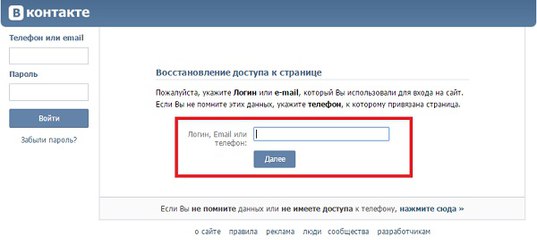
Кража логина и пароля фишинговым сайтом
У любого популярного сайта, который хранит данные пользователей, в сети найдутся десятки фишинговых двойников. Фишинговый сайт представляет собой копию главной страницы сайта, которому он подражает. Злоумышленники используют подобные сайты следующим образом:
- Пользователь заходит на их сайт, который, чаще всего, имеет похожий доменный адрес на реальный ресурс. Например, в случае с ВКонтакте, фишинговыми могут быть сайты с адресами vkk.ru, vcontakte.ru, vvk.com и так далее;
- Далее пользователь, предполагая, что он находится на странице ВКонтакте, вводит в графы для логина и пароля свои данные;
- Эти данные направляются напрямую к злоумышленникам, которые позже могут их использовать в личных целях.
Главная сложность для мошенников, которые хотят взломать страницу ВКонтакте при помощи фишингового сайта, является «заманивание» пользователя на этот сайт. Чаще всего с этой задачей справляется вирус, расположенный на компьютере пользователя. Он прописывает изменения в файле hosts в Windows, и при желании перейти на реальный сайт ВКонтакте, пользователя переадресовывает на фишинговый.
Еще один способ завлечь пользователя на фишинговый сайт – это разместить в сети зазывающий баннер или гиперссылку, нажав на которые пользователь попадет на такой сайт и может по невнимательности ввести свои логин и пароль.
Чтобы избежать взлома страницы ВКонтакте через фишинговые сайты, нужно установить на компьютер хороший антивирус, а также не переходить по сомнительным ссылкам и всегда внимательно смотреть на адрес сайта в строке браузера при вводе данных от аккаунта ВКонтакте.
Взлом страницы ВКонтакте при помощи «трояна»
Практически каждому пользователю интернета хотя бы раз приходилось слышать о вирусах класса «троян». Это отдельное семейство вредоносных программ, главной задачей которых является кража данных с компьютера пользователя.
Трояны действуют на компьютере незаметно для пользователя.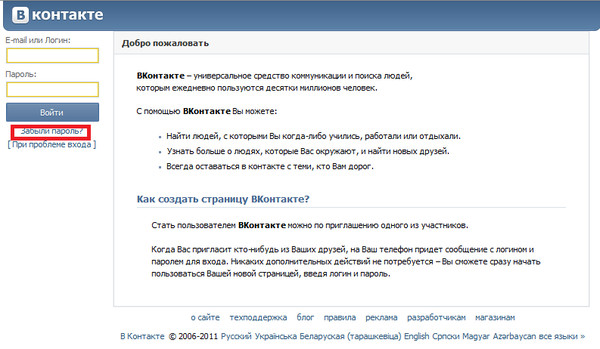
Чтобы не попасть под действия трояна, нужно установить на компьютер хороший антивирус и регулярно проводить проверку системы на наличие заражения.
Как определить, что вашу страницу ВКонтакте взломали
Разработчики социальной сети ВКонтакте заботятся о пользователях и сохранности их данных, поэтому постоянно внедряют новые способы защиты страницы. В частности, если в ваш аккаунт произведен вход с устройства, с которого ранее в него при действующем логине и пароле не входили, на одно из устройств, где авторизация уже пройдена, придет соответствующее оповещение.
Например: у вас на планшете установлено приложение ВКонтакте, в котором вы авторизованы. Когда злоумышленник со своего компьютера войдет в ваш аккаунт, на планшет придет соответствующее оповещение о входе.
Что делать, если вашу страницу ВКонтакте взломали
Поскольку страница ВКонтакте привязана к вашему номеру телефона, сменить пароль на ней злоумышленник возможности не имеет – для этого требуется вводить код-подтверждение, который высылается в СМС-сообщении. Поэтому, если у вас появились подозрения, что вашу страницу ВКонтакте взломали, срочно измените пароль от нее. Рекомендуем использовать сложные пароли, содержащие в себе более 15 знаков, чтобы максимально обезопасить свой аккаунт от взлома путем перебора.
Сразу хотелось бы предупредить, эта деятельность преследуется по закону и прежде всего эта статья посвящена предупреждению и информированию пользователей о том, как обезопасить себя от потери доступа к странице. Настоятельно рекомендую использовать информацию данной статьи исключительно в ознакомительных целях, ну и там смотрите сами.
Уязвимости, и уж тем более мануала позволяющий взломать абсолютно любого юзера за пять сек нет и не будет! А если и будет, то никто за «просто так» вам его не откроет.
Поэтому эти способы направлены на обман пользователя и использую уязвимости человека.
Подход к каждой конкретной жертве ищется индивидуально. Нужно быть немного психологом, немного хакером, немного аналитиком, вам даже придется побыть тем человеком, почувствовать его.
Что нам понадобится?
Цель, свободное время, анонимный доступ к интернету.
Данный мануал применим также для любых аккаунтов и почт.
Для начала настроим свою анонимность. Если вы не собираетесь взламывать известных личностей, то достаточно будет совершать свои действия с VPS (дедика) либор использовать VPN, TOR. Не заходите во взломанные аккаунты со своего ip.
1) Пользуйтесь VPN сервисами – только платными, только зарубежными (лучше в оффшорах). Следите, чтобы не прерывалось соединение! Люди, которым важна безопасность и анонимность в сети, всего используют VPN.
Дедики, соксы, прокси, tor и т.п. – это скорее дополнительные инструменты для определенных задач. То есть вашу деятельность не увидит никто, так как соединение шифруется (кроме самого сервиса ВПН, конечно).
2) Лучше всего использовать браузер TOR, так как он заточен под скрытную работу в сети. Tor скроет вашу личности в Сети, скроет всё то, что выделали в Интернете и куда ходили.
Качаем с официального сайта и ставим с размаху себе на машину.
Но даже используя Tor, всё-таки надо соблюдать несколько правил и немного разобраться в том, как он работает, что он умеет и чего он не может, чтобы не сводить на «нет» все его усилия. Если вы используете TorBrowser и при этом логинитесь в FaceBook, дела ваши плохи.
Поймите, как он работает и пользуйтесь им грамотно. Здесь используется шифрование в 3 «слоя», информация передается по 3 цепочкам.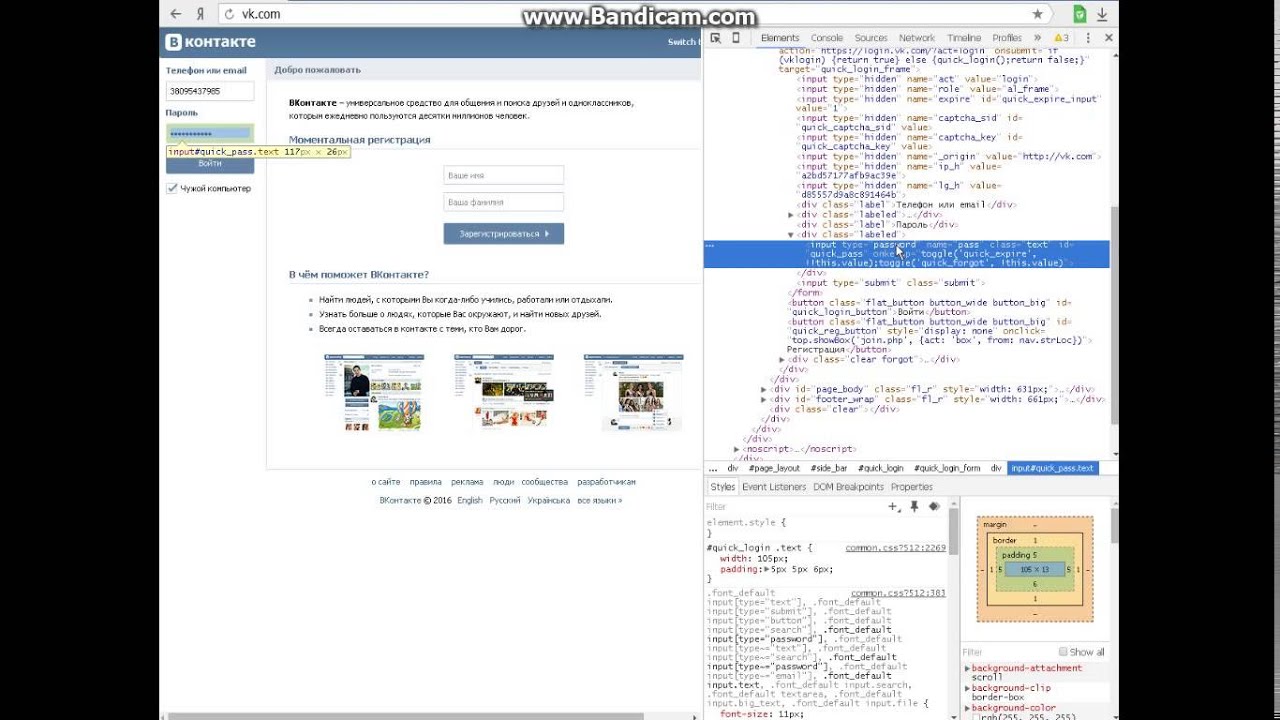
3) Никаких российских почтовых серверов (mail, yandex и т.д.). Никогда не используйте свои данные для любых регистраций. С радостью сольют о вас всю инфу.
Подробнее почитать о безопасности, анонимности можете в данной группе:
Взлом аккаунта возможен в двух вариантах: удаленно, локально.
Разложим весь процесс на несколько этапов.
I Сбор информации о человеке
На этом этапе мы создадим текстовый документ (txt, doc), в который будем записывать все данные человека aka досье. Рассмотрим несколько возможных вариантов наличия исходных данных: имеется только URL человека, только номер, только почта, только имя и фамилия.
A. Имеется только URL
1) Анализ и поиск.
Сохраняем ID или же буквенную замену, если она есть.
Сохраняем все данные о человеке со страницы: имя, фамилию, возраст, дату рождения, город, ники аккаунтов соц. сетей, имя девушки/парня, фамилию матери, кличку животного, хобби, игры, машину. Стараемся максимально изучить человека по фото, группам и тд и записывают все нужную информацию.
Ищем в поиске всю информацию о человеке. Вбиваем имя, фамилию, город.
Находим аккаунты в других сетях, в mail.ru и любую другую информацию по школу/ВЕЗу. Например, в mail.ru в окне браузера вверху есть ссылка «Люди». Нажмите на неё, над ссылкой откроется строка «Поиск людей», поля: «Имя», «Фамилия», кнопка «Найти». Заполняем поля, жмем кнопку «Найти». Сохраняем то, что считаем нужным.
Найдем почту жертвы, если ее не нашли в гугле в предыдущем пункте. Если есть аккаунт в моем мире на mail.ru, то смотрим URL страницы человека. Там будет запись вида http://my.mail.ru/people . Значит почта будет выглядеть [email protected].
Изучаем аккаунты соцсетей. Внимательно смотрим Instagram, twitter, facebook и прочие. Через форму восстановления можем узнать часть почты.
Почта есть. Ищем информацию по почте. Вбиваем в гугл, вбиваем в поиске в FaceBook. Пользуемся формой восстановления пароля в соцсетях и узнаем часть информации. Находим дополнительные аккаунты и т.п.
Ищем информацию по почте. Вбиваем в гугл, вбиваем в поиске в FaceBook. Пользуемся формой восстановления пароля в соцсетях и узнаем часть информации. Находим дополнительные аккаунты и т.п.
3) Поиск Телефона.
Телефон может быть опубликован на странице человека. Если нет, то попытаемся узнать через форму восстановления ВКонтакте, в mail.ru, FaceBook. При восстановлении по почте показывает часть номера. При восстановлении ВКонтакте-другую часть. Теперь будет не хватать только пары цифр, которые будем выяснять с помощью перебора.
4) Поиск по базам.
Если же не нашли ни почту, ни телефон, а если даже и нашли, то смотрим в базах аккаунтов. Выполняем поиск по имени, фамилии, почте, телефону. Очень часто выкладывают ан разные раздачи крупные базы аккаунтов/номеров, которые вы можете найти в нашей группе:
100кк аккаунтов VK 2011-2013
B. Имеется только номер
1) Ищем информацию по номеру телефона в различных сервисах.
Узнаем данные жертвы
3) Восстанавливаем пароль по номеру телефона в различных соцсетях и узнаем часть информации.
Например, в FaceBook можем увидеть часть почты и ау.
4) Добавляем номер в свои контакты и смотрим в Instagram в предложениях подписки должен появится этот человек. Заходим в различные мессенджеры и смотрим информацию по контакту.
5) Повторяем 4 пункт из A. Поиск по базам. Выполняем поиск по имени, фамилии, почте, телефону. Очень часто выкладывают на раздачи крупные базы, которые вы можете найти в нашей группе.
6) Как нашли информацию, повторяем пункты из раздела А.
C. Имеется только почта
1) Ищем всю информацию и аккаунты по почте по пункту 2,4 раздела А.
2) Как нашли информацию, повторяем пункты из раздела А, В.
D. Имеются только фамилия и имя
1) Ищем в гугле примерные аккаунты. Анализируем все данные и отсеиваем ненужных людей.
2) Повторяем 4 пункт из А. Поиск по базам.
3) Как нашли информацию, повторяем пункты из раздела А, В.
II Получаем доступ к аккаунту
Здесь применяем всю информацию, которую мы записывали о человеке в блокнот.
Интересное исследование со слива паролей популярного сервиса.
Большая часть паролей 6-8 символов. В большинстве случаем это были только буквы в маленьком регистре, либо буквы с цифрами.
* Узнайте имя, ник, хобби, любимую спортивную команду, любимую еду, словом всё, что вы можете узнать о жертве, что возможно будет отображаться в её паролях.
* Дни рождения, имена домашних питомцев, имена членов семьи, друзей.
Из этих данных будем генерировать возможные пароли. Не составляйте слишком большой список с ненужными паролями. Существует много инструментов для генерации паролей.
Для Windows используйте онлайн сервисы.
2. Получаем доступ к почте.
Как известно, большинство использует одинаковые пароли в различных сервисах.
Перебором пароля пробуем зайти в почту. Если не получилось, то восстанавливаем доступ к почте, отвечая на контрольные вопросы.
После получения доступа выполняем поиск в почте по слово «пароль» и используем его для входа в аккаунт. Либо просто анализируем письма человека и ищем вручную.
Фишинг – это обман доверчивых пользователей социальной сети с помощью маскировки вредоносных сайтов под сайт ВКонтакте (например). Для качественного подброса фишинга и для более детального изучения страницы можно использовать сервис http://vk.city4me.com . Также можете посмотреть комментарии в группах, для того, чтобы знать, чем интересуется и в каком направлении применять СИ (социальную инженерию). Приведу примитивный и простой пример.
Для начала регистрируем домен. Можно воспользоваться бесплатными регистраторами, например, http://freenom.com . Выбираем домен похожий на vkcom , либо на URL жертвы com_id12345. ru .
ru .
Далее создаем страницу по типу vk.com_id12345.ru или оставляем vkcom.
Далее ищем хостинг, например, Hostinger и прикрепляем домен (прописываем ns).
Теперь нужно создать страницу как ВКонтакте. Воспользуемся данными сервисами и скопируем страницу со стилями и скриптами.
Закачанный файл заливаем с помощью файлового менеджера на хостинг. Например, на Hostinger в раздел public_html и удаляем файл index.html.
При переходе на наш сайт получаем это:
Далее необходимо сделать так, чтобы веденные данные сохранялись у нас.
Открываем код страницы. Ищем поля ввода логина и пароля:
Пишем скрипт для сохранения логина и пароля. Создаем файл с названием login.php и вставляем код:
$_POST[‘login’]
$_POST[‘passw’] – это поля которые мы будем сохранять.
Т.е. у нас в файле index.html (имена) мы их сюда вписываем.
pass.log – файл куда будем сохранять апроли.
– vk.com это адрес куда перенаправят юзера после сохранения пароля
Так же можете качать просто готовые фишинги.
Остается лишь отправить ссылку на неё жертве на почту/лс с просьбой «оценить фото», «ознакомиться с коммерческим предложением» и т.д.
Еще один вариант – установка на компьютер знакомого кейлоггеров, троянских программ для хищения данных, расширений для браузеров, получающих конфиденциальную информацию.
Как самый простой вариант – спрятать в другой файл или под видос картинки скинуть жертве и заставить открыть. Для этого используем социальную инженерию.
Для пользователей Android также можно воспользоваться шпионскими программами.
Установленные на телефон жертвы – они позволяют получить сведения об активности (логинах, паролях и т.д.) пользователя. При этом, многие просто не считают нужным защищать гаджеты антивирусами и антишпионским софтом, который мог бы этому воспрепятствовать.
Это подходить для тех, у кого есть доступ к компьютеру, телефону, сете Wi-Fi.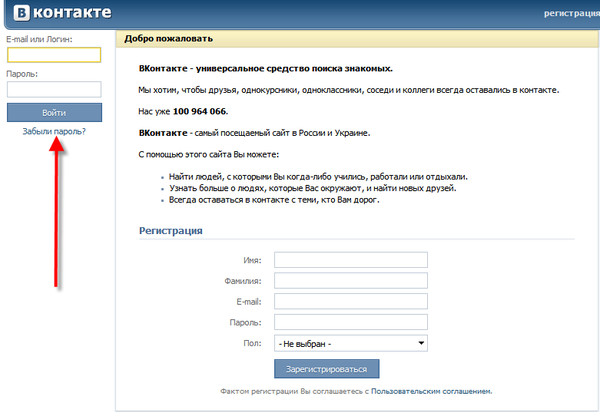
a. Чтобы получить доступ к компьютеру скачиваете на флешку те же самые вирусы. Пока жертва не видит, либо замаскировав под другую программу/фото, устанавливаете на компьютер. Получаете логины и пароли, куки, файлы и так далее. Проверяете их на наличие на своем компьютере дома.
b. Также можно посмотреть пароль страницы ВКонтакте, либо любые другие пароли (ведь большинство использует одинаковые пароли везде). Если он использует браузер хром или яндекс, то там все однотипно. Для этого заходим в Настройки->Показать дополнительные настройки, «Пароли и формы»->»Предлагать сохранять пароли для формы, настроить»
Или просто забить это в адресную строку хрома chrome://settings/passwords . Должен отобразится список всех сохраненных паролей со всех сайтов на которых он прошел регистрацию.
c. Заходим в браузер. Нажимаем кнопку Выйти из контакта, и видим два знакомых каждому поля. Первое поле это логин. Второе это пароль. Поскольку логин не скрыт, о нем нечего рассказать. Но в поле пароль можно использовать небольшую хитрость. А именно правым щелчком мыши на поле пароль выбрать Посмотреть кол.
И вы увидите следующую строку:
Кликните двойным щелчком по надписи type=»password» и слово password заменить на что угодно, или совсем его сотрите. Нажмите Enter и все. Пароль от контакта больше не скрыт.
d. Для этого способа также необходимо находится за компьютером того, чей пароль хотим украсть. Опять же рассматриваем на примере браузера хром, главное уловить саму идею. В браузере яндекса можно проделать то же самое.
Наверняка есть те, кому известна система «Учетных записей гугл». А именно, в правом верхнем углу браузера есть вкладка
Нажав на которую, выпадает меню. Выбираем «Войти в хром»
И создаете новый Аккаунт:
Создаете нового пользователя, в качестве пароля можете использовать самый простой. После чего, заходите в хром уже со своего компьютера. Вводите созданные Логин и Пароль. Все сохраненные пароли, формы автозаполнения, даже история просмотров – всё оказывается на вашем компьютере.
Все сохраненные пароли, формы автозаполнения, даже история просмотров – всё оказывается на вашем компьютере.
e. ЕСли есть доступ к мобильному телефону жертвы, можно использовать несколько более изящных способов взлома. Самый простой – запрос на получение нового пароля на телефон.
С мобильного телефона можно получить доступ к облачным хранилищам данных (такое использует, например, GoogleChrome), где есть все пароли пользователя, которые он синхронизирует на разных устройствах. Точно такой же способ, что описан в пункте d.
f. Имея доступ к одной Wi-Fi сети, можете снифать трафик и перехватить пароли, либо попробуйте взломать домашнюю сеть Wi-Fi человека и перехватить его данные.
А вот на этом пожалуй и всё.
Найдены возможные дубликаты
Сейчас буду взламывать всех сотрудников в офисе.
Вам сколько лет? Бакалавриат, хотя бы, окончен?
Наткнулся в самом начале на:
VPN сервисами – только платными, только зарубежными (лучше в оффшорах).
Дальше проглядел противоречивый текст, что тор – это допинструмент и тут же большое пояснение, как ставить браузер с тором. Понял принцип вашего мышления – юношеское перескакивание, импульсивность, хаос и бессистемность. И не стал читать.
Поясню. В офшоре очень трудно поставить сервер. Это, как правило, остров где-то в заднице мира. Вдали от магистральных кабелей Тиер-3 операторов. В офшоре за VPN с вас деньги только будут собирать, даже если домен «оффшорный» и IP-сеть принадлежит оффшору. Сам сервер физически будет где-нибудь в Европе стоять, а то и в Сингапуре. Сеть туда прекрасно маршрутизируется (читаем основы BGP). Стоят он будет на хостинге у обычного европейского неоффшорного оператора, которого местные спецслужбы вполне себе нормально «прослушивают» сообразно местному законодательству (а таких законов в ЕС кучи). И хорошо, если это будет отдельный железный сервер, принадлежащий VPN-ISP, а не виртуальная машина среди десятка таких же на железном сервере, принадлежащем европейскому провайдеру.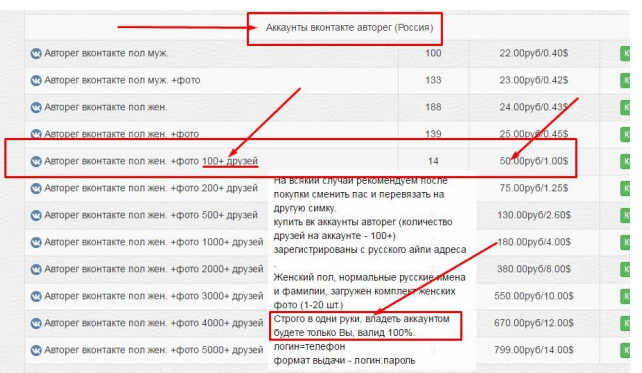
Ещё одно: в офшорах нет особых отличающихся законодательств против действий в интернете. Более того, их наглее будут прослушивать спецслужбы со всего мира, так как они интересуются теми, кто там большие бабки отмывает.
И, как правило, мелкие государства или территории, обладающие своими блоками адресов и доменами, зарабатывают на сдаче их в аренду, а не на предоставлении полноценных услуг связи.
Когда речь идет о том, как взломать страницу в социальной сети VK, у большинства пользователей наверняка возникают суровые мысли, но даже «вскрытие» страницы, не совсем классическим путем, иногда бывает очень полезно. Допустим, у вас потерялся телефон и нет возможности восстановить сим – карту, или вы попросту забыли логин своей электронной почты, а в переписке находится очень важная информация – что же делать? Конечно взламывать страницу, ведь процесс восстановления через службу поддержки может занять длительное время. В данной статье мы рассмотрим все возможные пути для взлома, а также исследуем варианты защиты от проникновения на станицу посторонних лиц.
Что такое взлом страницы Вконтакте
Важно понимать, что модный термин «взлом страницы» — не означает, что кто-то проникает в дата-центр ресурса с ломовым инструментом и вскрывает сервер, где расположены данные о посетителях. И это совсем не получение доступа к аккаунту за счет нахождения уязвимых мест сайта с использованием каких-то хакерских разработок, ведь по мнению многих, именно хакеры знают как можно взломать аккаунт Вк.
Единственная возможность зайти в аккаунт от имени пользователя — это распознать его логин и пароль. Запомните: на серверах Вконтакте пароли вообще не хранятся. Присутствуют только некие регулировочные суммы, которые позволяют проверить, действительно ли введённый пароль верный, или нет. Восстановить утраченный пароль по ним нет возможности.
Подобным образом, когда утверждают, что страница «взломана» — это может означать только то, что непосредственно у её обладателя каким -то способом узнали логин и пароль (о способах выявления данных поговорим позже).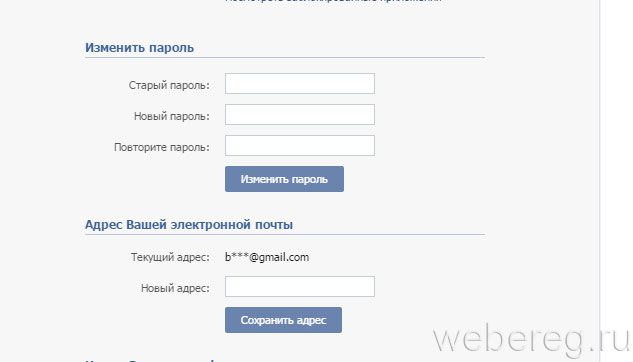 Так что всё, что вам необходимо, чтобы аккаунт всегда был в безопасности, это осознать, как именно другой человек способен выявить ваши данные, и всячески постараться не допустить этого.
Так что всё, что вам необходимо, чтобы аккаунт всегда был в безопасности, это осознать, как именно другой человек способен выявить ваши данные, и всячески постараться не допустить этого.
Как взломать страницу Вконтакте самостоятельно
Для того, чтобы взломать свою или чужую страницу вконтакте, для начала нужно узнать принцип подобного действия. Бывалые взломщики страниц рекомендуют несколько способов для взлома страницы. В первую очередь мы рассмотрим самостоятельный взлом страницы.
Стоит заметить, что взломать ВК человека, грамотно использующего систему безопасности – задача не из легких. Например, если применяется подтверждение входа на страницу с привязкой к номеру, нужно не только выявлять пароль, но и иметь доступ к мобильнику. Для более легких ситуаций существует несколько проверенных методов, позволяющих быстро узнать как взломать страницу в ВК.
Если речь идет о вашей странице, на которую вы по тем или иным причинам не можете попасть, то самым распространенным методом взлома будет являться прямой подбор логина или пароля. Вам можно повспоминать пароль и попробовать ввести пароли от других аккаунтов, например, электронной почты и.т.д. Если речь идет о взломе чужой страницы, и вы не имеете доступа к мобильному жертвы, то здесь тоже можно попытаться использовать способ подбора пароля. В большинстве случаев пользователи соцсетей используют под паролями свои данные (дата рождения себя или близких, фамилия, имя и.т.д). Достаточно распознать ID страницы и сделать попытку перебрать все варианты, которые вам могут быть известны.
Другой вариант – стать обладателем доступа к электронной почте. Указанные ранее сведения достаточно часто фигурируют в ящиках электронной почты под контрольным вопросом для возобновления пароля. Достаточно сделать запрос нового и ответить на вопрос – так доступ к ящику электронной почты будет перехвачен. Изменить помощью почты пароль ВК – задача из легких. Теперь вы знаете о том, как взломать страницу Вконтакте самостоятельно. Далее рассмотрим известные программы для решения этой задачи.
Далее рассмотрим известные программы для решения этой задачи.
Кража логина и пароля фишинговым сайтом
Фишинг логина и пароля – один из вариантов верного взлома вашей страницы. Сейчас мы исследуем что такое фишинг страницы и узнаем, как обезопасить свой аккаунт от этой чудо стратегии по взломам.
Сначала изучим немного терминологию. Слово «фишинг» последовало к нам из английского (англ. fishing — выуживание, ловля рыбы). Смысл этого помысла можно сравнить с настоящей рыбной ловлей и заключается он в том, чтобы закидывать «наживку» хозяину аккаунта и просто ждать, пока тот окажется на крючке и «сольет» данные. Как технически реализуется фишинг паролей, для того чтобы взломать аккаунт вконтакте?
В отличие от различных вирусных атак и знаменитых троянских разработок, фишинг паролей сконструирован более просто, но при этом и более хитро, и зачастую посетители сетей совсем не ощущают подвоха. На самом деле все гениальное просто. Взломщику необходимо скопировать исходный код странички, например, авторизации сервиса почты, и загрузить на хостинг, который находится у него в аренде где он, само по себе, вписал свои данные фиктивно. После он сделал адрес данной страницы очень схожий с оригиналом, допустим, если настоящий адрес был таким: e.mail./login?email, то новый будет таким: e..mail./login?email. Как видим, отличия в одной только точке, наверняка, заметят ее не все.
Кроме этого фиктивная страница, имеет настройки так, что после введения данных они сохранились на хакерском сайте. Так мы исследовали, что есть фишинг паролей. Конечно, при авторизации хозяин аккаунта получит ошибку, но иногда для того, чтобы ввести в заблуждение, взломщик создает скрипт, сообщающий что связка логина и пароля неверна, и так произойдет перенаправление на подлинную страницу авторизации.
Как защитить пароль от фишинга
Теперь следует разобраться с тем, как защитить страницу от фишинга. В первую очередь стоит понимать, никогда не следует переходить по ссылкам, несущим угрозу, особенно если это авторизационные формы каких-либо сервисов и иных служб, чьи данные вам важны. В том случае, когда вы уже авторизовались там ранее, и сессия не была полностью завершена. Во-вторых, обращайте особое внимание на электронный адрес страницы.
В том случае, когда вы уже авторизовались там ранее, и сессия не была полностью завершена. Во-вторых, обращайте особое внимание на электронный адрес страницы.
Конечно, его создают максимально схожим, но отличия все же присутствуют. В-третьих, нужно помнить, что на каждом устройстве выходящим в Сеть, часто используемым, должен быть антивирус. Все нынешние версии способны распознавать поддельные аккаунты.
Как взломать станицу Вконтакте при помощи «Трояна»
Троянскую программу считают вредоносной программой, которую создают с целью обретения доступа к данным компьютера жертвы для осуществления получения данных.
«Троян» подразделяется на следующие виды:
Снифферы. Это программы, считывающие весь трафик, который проходит по сети, проводит его анализ, вычленяя логины, пароли, и прочие заданные параметры. Даже используя только эту программу, можно знать как взломать аккаунт с помощью Трояна.
Программы- считывания паролей. Это программы, умеющие считывать абсолютно любой текст, который был набран посетителем на клавиатуре. Затем полученную информацию отправляют на электронный адрес взломщика. Допустим, кейлогеры всевозможных классификаций.
Программы для подбора паролей. Это программы, методом перебора разных композиций выбирающие пароль. Популярным случаем данной программы считается брутфорс. Программа обширно распространена в интернете и ее с легкостью возможно скачать в открытом доступе безвозмездно. По мнению многих, это самая плохая программа, т.к. потребует чрезвычайно длинного времени для достижения цели, и далеко не всегда приводящая к результату.
Программы-удаленного доступа. С поддержкою этих программ взломщик получает возможность полного управления компом жертвы, имея возможность задавать команды, делать файлы, копировать файлы, созидать популярные веб-сайты, читать переписку. К таким разработкам относятся бэкдоры всевозможных модификаций. Эти программы считаются более опасными, т.к. позволяют взломщику вести атаку с PC жертвы. Это гораздо усовершенствованная программа, единый минус которой содержится в том, что основная масса бэкдоров занесены в базы антивирусов.
Эти программы считаются более опасными, т.к. позволяют взломщику вести атаку с PC жертвы. Это гораздо усовершенствованная программа, единый минус которой содержится в том, что основная масса бэкдоров занесены в базы антивирусов.
Программы – стиратели. Цель этих программ — ликвидация информации, хранящейся на компе жертвы. Чтобы не появилось подозрений эти программы маскируются под не опасные программы при скачивании которых загружается вирус.
Логические бомбы. Программы вредоносного действия, аналогичные программам — стирателям, но отличающие тем, что длительное время способны скрывать свое присутствие и в заданный временной промежуток начать атаку.
Черви. Вид программ, имеющий способность к самокопированию. Методом многократного клонирования себя в компьютерной системе они усложняют его деятельность, что приводит к его поломке и искажению информации. Теперь вы знаете как взломать страницу Трояном.
Стоит заметить, что защититься от подобных атак достаточно сложно, но возможно. Учитывая все меры безопасности вы снизите риск взлома вашего аккаунта.
Как определить что страница вконтакте взломана
Для того, чтобы с точностью определить взлом страницы и удостовериться в этом на 100%, существует несколько признаков.
Одним из ключевых признаков взлома, считается тогда, если вы присутствуете в общественной сети «онлайн», когда, на самом деле вас в сети нет. Выяснить это просто. Умышленно не заходите в собственный аккаунт Вконтакте в течении нескольких дней и попросите друзей посмотреть за вашей страничкой. В случае если за данный период ваша страничка была активна – значит, кто-то уже догадался как взломать страницу.
Вторым признаком взлома считается присутствие сообщений в папке «Входящие» с пометкой «Прочитанные», что вы видите и читаете первый раз. Это также явный симптом взлома. Значит, данные известия, кое-кто прочитал за вас. (См. Как узнать, прочитано ли сообщение вашим собеседником)
Третьим признаком взлома вполне возможно считать претензии ваших друзей на спам-сообщения с вашего аккаунта Вконтакте.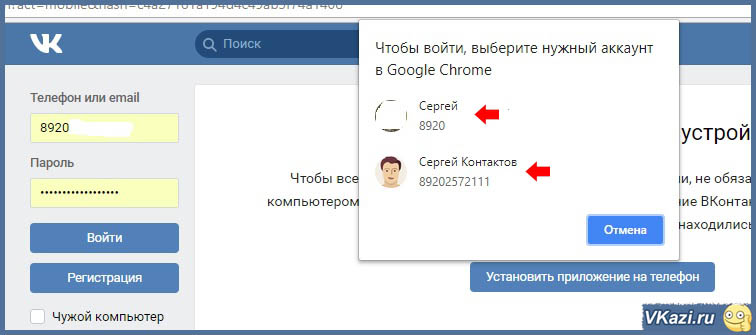 Чаще всего это известия с рекламой, рассылка вредных гиперссылок, записи на стене, просьбы одолжить денег. В случае если поступила хоть 1 аналогичная претензия – незамедлительно смените пароль! Точно ваша страница взломана.
Чаще всего это известия с рекламой, рассылка вредных гиперссылок, записи на стене, просьбы одолжить денег. В случае если поступила хоть 1 аналогичная претензия – незамедлительно смените пароль! Точно ваша страница взломана.
Самой успешной, проверкой на взлом аккаунта, считается функция «Безопасность Вашей страницы». Она расположена в опциях вашего аккаунта Вконтакте. Заходите в опции, выбираете раздел «Безопасность страницы». Тут у вас есть возможность посмотреть: когда, в какое время, с какого IP-адреса и браузера осуществлялся вход на вашу страничку. Это, наверное, самый несложной метод ревизии. Ежели ваш IP-адрес: 93.77.217.46, а вход осуществлялся с адреса: 77.121.141.109, тогда у вашей странички 2 хозяина. (Узнать собственный Айпишник возможно при помощи Специализированных программ, находящихся в
Что делать если страницу Вконтакте взломали
В случае если произошел взлом аккаунта вк, не торопитесь вбивать в поисковики запросы о том, «что делать, когда взломали страничку в контакте». Вашему вниманию предлагаются несложные методы поступков, позволяющие минимизировать вред в данном случае.
Основное, что нужно сделать, — выяснить присутствие на нем вирусов. Рекомендуется скачать бесплатную утилиту Dr.Web CureIt! В случае если все в порядке, тогда нужно переходить к последующему пункту; а если обнаружены вирусы, тогда предварительно комп необходимо «вылечить».
Следующим делом смените все пароли, что так или иначе соединены со страничкой. Естественно пароль от страницы. Электронной почты и других соцсетей.
Проверьте все имеющиеся на страничке данные. Не забываете о том, что в том числе и ранее удаленные данные вполне возможно реконструировать, в случае если в кратчайший срок обратиться в службу техподдержки. Так что скорее выявляйте издержки и нарушения, и обращайтесь за поддержкой к профессионалам.
Если вы не имеете возможности зайти на собственную страничку, а переход по гиперссылке «Забыли пароль?» не может помочь решить вопрос, тогда пользуйтесь профилем друга для обращения в службу техподдержки VK. В собственном обращении надо изложить о том, что взлом произошел, и о том, что вы не имеет возможности войти в собственный профиль.
В собственном обращении надо изложить о том, что взлом произошел, и о том, что вы не имеет возможности войти в собственный профиль.
Эксперт свяжется с вами и может помочь решить данный вопрос. Обращения в службу традиционно рассматриваются достаточно быстро, когда дело касается взломов — в среднем около суток.
Для того что бы у злоумышленников не было шансов украсть, взломать вашу страницу мы рекомендуем ознакомиться с (См. Как защитить свою страницу от взлома).
Как удалить сохраненный логин и пароль Вконтакте ( Чо?! Чо?!
Рад приветствовать всех читателей блога cho-cho.ru ! Каждый из нас бывает в гостях, у каждого хозяина дома, как и у нас, есть компьютер. И бывает так,что нам срочно нужно проверить либо почту, либо личные сообщения в любимой социальной сети, однако иногда мы забываем ставить галочку «Чужой компьютер» и наши пароль и логин сохраняются на другом компьютере. В этой статье мы рассмотрим возможности удаления конкретного сохраненного логина и пароля при входе Вконтакте на компьютере.
Итак, все логины сохраняет программа, через которую мы просматриваем сайты, иначе говоря, браузеры. От вида браузера и зависит то, как мы будем удалять нужную нам информацию.
Apple Safari- Открываем «Меню».
- Пункт «Настройки». Раскрыть это меню необходимо следующими способами: щелкнув на пиктограмму в виде шестеренки в верхней правой части браузера, либо нажатием раздела «Правка».
- Ищем закладку «Автозаполнение».
- В закладке находим «Имена и пароли пользователей».
- Напротив пункта — кнопка «Правка».
- Откроется список сайтов и перечень логинов.
- Выделяем нужный, нажимаем «Удалить».
- Сделано!
- Для начала открываем сайт vk.com.
- В форме авторизации (там куда нужно вводить логин) стоит кликнуть два раза левой кнопкой мыши.Появится список логинов.

- Передвигая стрелками «вверх» или «вниз», выделяем нужный логин.
- Нажимаем кнопку «delete».
- Готово.
- В меню открываем «Настройку».
- Пункт «Удалить личные данные».
- Вкладка «Детальная настройка».
- Нажимаем на кнопку «Управление паролями».
- Ищем в перечне сайтов vk.com.
- Кликаем, развернется список логинов.
- Выделяем нужный, нажимаем на кнопку удалить.
- Профит.
- Меню — раздел «Инструменты».
- Открываем категорию «Настройки».
- Ищем вкладку «Защита».
- Кликаем на секцию «Пароли».
- Ищем кнопку «Сохраненные пароли».
- Откроется окно с перечнем сайтов. Ищем vk.com.
- Выбираем нужный нам логин и нажимаем на пункт-кнопку «Удалить».
- Gotcha.
Google Chrome
- Ищем иконку с тремя горизонтальными линиями в верхнем правом углу («Меню»).
- Нажимаем пункт «Настройки».
- Внизу находим «Показать дополнительные настройки», щелкаем.
- Ищем раздел «Пароли и формы», чуть ниже «Управление паролями» в ранних версиях браузера или же «Настроить» рядом с «Предлагать сохранять пароли для сайтов» в новых версиях.
- Откроется окно со списком сайтов и логинов. Выбираем нужный сайт и рядом с ним жмем на крестик, после этого логин будет удален.
- Вот и все!
- Также как и в «Хроме» ищем иконку с тремя горизонтальными линиями.
- Нажимаем на пункт «Настройки».
- В самом низу страницы нажимаем на «Показать дополнительные настройки».
- Находим раздел «Пароли и автозаполнение», кликаем на «Управление паролями».
- Появится список всех сайтов с сохраненными паролями, с правой стороны будет крестик, при нажатии на него пароль удалится!
- Решено!
Теперь вы знаете как удалить сохраненный логин при входе Вконтакте, если вдруг по случайности сохранили их на чужом компьютере. Успехов вам и до новых встреч.
Успехов вам и до новых встреч.
Поделитесь со своими друзьями:
Обязательно к ознакомлению:
Сохранённые пароли — Запоминайте, удаляйте, редактируйте пароли в Firefox
Менеджер паролей Firefox безопасно хранит имена пользователя и пароли, которыми Вы пользуетесь на сайтах, и автоматически заполняет соответствующие поля при следующем посещении сайта. В этой статье описывается, как запоминать, отображать, редактировать, удалять и защищать Ваши пароли в Firefox, а также как отключить Менеджер паролей.
Когда Вы вводите имя пользователя и пароль, которые не были сохранены для сайта, Firefox предлагает их сохранить.
Совет: При нажатии вне диалога Сохранить он закрывается. Чтобы он появился снова, просто нажмите иконку с ключиком слева панели адреса. Если Firefox не предлагает запоминать пароли, прочитайте статью Не запоминаются имя пользователя и пароль.В диалоге:
- Чтобы Firefox запомнил Ваше имя пользователя и пароль на сайте, нажмите Сохранить. При следующем посещении сайта Firefox автоматически заполнит Ваше имя пользователя и пароль.
- Если Вы ввели неверное имя или пароль, просто введите правильное, и Firefox предложит его сохранить. Чтобы его сохранить, нажмите Обновить.
- Чтобы Firefox не запоминал имена и пароли на текущем сайте, нажмите на выпадающее меню и выберите . Когда Вы будете представляться сайту, Firefox больше не будет предлагать запомнить имя и пароль.
- Если вы передумали и хотите, чтобы Firefox сохранил имя пользователя и пароль на этом сайте, вам необходимо зайти в НастройкиНастройкиНастройкиНастройки Firefox и удалить сайт из списка исключений панели .
- Чтобы пропустить сохранение имени пользователя и пароля только один раз, в выпадающем меню выберите Не сохранять. Firefox предложит запомнить пароль при следующем посещении сайта.
Примечание: Некоторые сайты предлагают запомнить Ваш логин при помощи галочки на входе на страничке.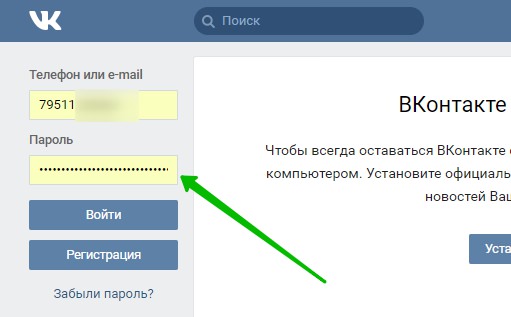 Это — свойство сайта, которое будет работать вне зависимости от того, сохранили ли вы ваше имя и пароль в Firefox.
Это — свойство сайта, которое будет работать вне зависимости от того, сохранили ли вы ваше имя и пароль в Firefox.
Вы можете также вручную добавить логины веб-сайтов. Щёлкните по кнопке меню и выберите . Щёлкните по кнопке Создать новый логин в нижней левой части страницы Firefox Lockwise, чтобы вручную добавить адрес, логин и пароль для веб-сайта.
Если у вас больше, чем одна учётная запись для сайта, Firefox может сохранить все ваши логины. Каждый раз, когда вы заходите на сайт, вы можете выбрать информацию для входа, которую вы хотите использовать в Firefox.
Добавить другую учётную запись для входа: Чтобы сохранить дополнительную учётную запись для сайта, введите учётные данные для входа и нажмите Сохранить при появлении запроса. Используйте стрелку раскрывающегося списка, чтобы просмотреть список сохранённых имен пользователей для этого сайта. Вы также можете начать вводить текст, чтобы отфильтровать результаты.
Если для сайта сохранено больше одной учётной записи, то когда вы щёлкнете по полю учётной записи, отобразится список имён пользователей. Выберите то имя пользователя, под которым хотите войти.
Для просмотра паролей конкретного сайта,щёлкните по полю с именем пользователя для этого сайта, затем щёлкните Посмотреть сохранённые логины(смотри выше).
- Щёлкните по кнопке меню Firefox .
- Щёлкните по . В новой вкладке откроется страница Firefox Lockwise about:logins.
Здесь вы можете просмотреть, скопировать, отредактировать или удалить ваши сохранённые логины.
Примечание: Вы можете ввести сайт, имя пользователя или пароль в текстовом поле Поиск логинов, чтобы отфильтровать логины, находящиеся в списке слева.
После того, как вы выберете запись в списке логинов, вы можете произвести следующие действия:
- Щёлкните Копировать, чтобы скопировать имя пользователя или пароль.
- Щёлкните , чтобы увидеть пароль.
- Щёлкните Изменить, чтобы изменить имя пользователя или пароль.
- Щёлкните Удалить, чтобы удалить логин из Firefox.
Для получения дополнительной информации, прочитайте статью Как редактировать или удалить логин в Firefox Lockwise для настольного компьютера?.
Удаление всех сохранённых логинов
- Щёлкните по кнопке меню Firefox
- Щёлкните по .
- Щёлкните по меню (три точки) в правом верхнем углу.
- Выберите .
Если вы хотите создать резервную копию ваших сохранённых логинов и паролей или переместить их в другое приложение, вы можете экспортировать эти данные в .csv-файл (значения, разделённые запятой). Для получения дополнительной информации прочитайте статью Экспорт регистрационных данных из Firefox Lockwise.
Вы также можете импортировать данные логинов из .csv-файла (значения, разделённые запятой). Для получения дополнительной информации прочитайте статью Импорт данных логинов из файла.
Если вы будете пользоваться простым паролем везде, вы будете подвержены риску кражи личности. В статье Выбор безопасного пароля для защиты вашей личности описывается, как легко создавать безопасные пароли, используя Менеджер паролей (описано выше), который поможет их вспомнить.
Хотя Firefox сохраняет ваши имена и пароли в зашифрованном формате, человек с доступом к пользовательскому профилю вашего компьютера всё равно сможет их увидеть или использовать. В статье Использование Мастер-пароля для защиты сохранённых имён пользователя и паролей описывается, как это предотвратить и оставаться в безопасности, если компьютер потеряется или будет украден.
Firefox предлагает запоминать пароли по умолчанию. Чтобы изменить ваши настройки:
- На Панели меню в верхней части экрана щёлкните и выберите .Нажмите на кнопку меню и выберите Настройки.Настройки.Настройки.
- Выберите панель и перейдите к разделу Логины и пароли.
- Чтобы Firefox не сохранял логины и пароли для конкретного веб-сайта, щёлкните по кнопке Исключения… справа от Запрашивать сохранение логинов и паролей для веб-сайтов и добавьте URL веб-сайта.
- Чтобы Firefox не сохранял логины и пароли для всех веб-сайтов, снимите флажок рядом с Запрашивать сохранение логинов и паролей для веб-сайтов.
- Закройте страницу about:preferences. Любые сделанные изменения будут сохранены автоматически.
Следующие статьи помогут вам решить проблемы с именами и паролями:
Гид по «российской электронной школе»
ГИД ПО «РОССИЙСКОЙ ЭЛЕКТРОННОЙ ШКОЛЕ»
1. Авторизация / Регистрация пользователя
В верхнем правом углу нажмите «Вход», если Вы регистрировались ранее, либо пройдите процедуру регистрации по ссылке «Регистрация».
Регистрация
Для регистрации на портале РЭШ обязательно укажите Вашу роль (ученик/родитель/учитель), фамилию и имя, адрес электронной почты, дату рождения, придумайте пароль. Также необходимо указать страну, регион и населенный пункт, в котором находится Ваша образовательная организация (школа), ее название. В случае, если Ваша образовательная организация имеет филиалы, необходимо указать юридический адрес. Все позиции необходимо выбрать из выпадающего списка. В случае если при регистрации Вы указали страну в поле «Страна» отличную от «Россия», то Вам потребуется заполнить только это поле. На портале не добавлены школы иностранных государств. Также Вы можете указать отчество и пол. Для пользователей, выбравших роль «ученик», – класс.
В случае отсутствия вашей образовательной организации в списке, необходимо обратиться с соответствующим запросом в службу поддержки, нажав кнопку «Моей школы нет в списке». Вам откроется страница «Обращение в редакцию и службу поддержки», где вы обязательно должны указать ИНН школы, текст обращения, адрес электронной почты.
Приняв условия Соглашения об обработке персональных данных, нажмите кнопку «Поступить в школу». На электронную почту, указанную при регистрации, придет письмо о подтверждении регистрации. Если в папке «Входящие» отсутствует письмо о подтверждении регистрации, проверьте папку «Спам». В случае, если в течение нескольких часов Вам не пришло письмо о подтверждении регистрации обратитесь в службу технической поддержки портала.
Вход на портал
Обращаем ваше внимание, что логином для входа в систему является адрес электронной почты, который вы указали при регистрации, пароль – та комбинация символов, которые вы указали при регистрации. При необходимости пароль в дальнейшем можно сменить в своем личном кабинете.
При нажатии на кнопку «Вход» Вы попадаете на страницу авторизации. Здесь Вам необходимо ввести свой логин и пароль и нажать кнопку «Войти». При вводе пары логин/пароль будьте внимательны. В случае появления сообщения «Пользователь не найден» проверьте корректность логина и пароля, убедитесь, что не были добавлены лишние пробелы и символы (распространённая ситуация при копировании адреса электронной почты).
Если Вы забыли пароль для входа в учетную запись, воспользуйтесь формой восстановления пароля, нажав на ссылку «Я забыл пароль». На указанную при регистрации электронную почту придет письмо-инструкция.
Для авторизации Вы можете воспользоваться аккаунтами в социальных сетях Вконтакте, Facebook. В случае если почта, указанная при регистрации на портале РЭШ и аккаунта Вконтакте (Facebook) совпадают, вы попадете в свой личный кабинет на портале РЭШ.
При успешной авторизации Вы попадаете на главную страницу Личного кабинета.
Чтобы ознакомиться с полным текстом, нажмите на кнопку «ГИД. Скачать pdf»
ГИД. Скачать pdf
Как удалить логин и пароль сайта из браузера Chrome и аккаунта Google
Каждый раз, когда мы впервые авторизуемся на сайте, блоге, соцплощадке или прочем ресурсе в Интернете, браузер Google Chrome предлагает нам сохранить введённые логин и пароль для упрощения доступа в дальнейшем. Сохранённые таким образом данные авторизации веб-ресурсов хранятся в настройках «Хрома». И после чистки его кэша, планового сброса авторизации администрацией веб-ресурсов или нашего намеренного выхода из профиля эти данные не потребуется вводить заново.
Они будут автоматически подставлены в авторизационную форму. Нам же что и останется сделать, так это попросту нажать кнопку входа.
Если вход в Chrome посредством аккаунта Google не выполнялся, логины и пароли исчезнут при полном удалении браузера или переустановке операционной системы. Чтобы мы не теряли свои интернет-профили при таких обстоятельствах или при переходе на другое компьютерное устройство, компания Google предусмотрела функцию синхронизации пользовательской информации. Если в «Хроме» выполнен вход с помощью Google-аккаунта, при вводе новых авторизационных данных также увидим предложение сохранить их, но в этом случае уведомление поступит уже не от самого браузера, а от некого сервиса Smart Lock.
Функция Smart Lock – это составляющая механизма синхронизации от Google. Благодаря ей пользователи, единожды давшие добро на сохранение логинов и паролей, в дальнейшем могут без лишней волокиты авторизовано посещать свои любимые веб-ресурсы в окне Chrome, установленного на другом компьютере, а также на Chromebook— и Android— устройствах. Всё, что нужно для такого удобства – на каждом новом устройстве выполнить вход с использованием Google-аккаунта. Функция Smart Lock активна по умолчанию.
С сохранением авторизационных данных, как видим, всё просто – либо соглашаемся на предложение браузера, либо отказываемся. А как удалить больше ненужные или впоследствии изменённые логины и пароли из Chrome и аккаунта Google?
1. Локальный профиль Chrome на конкретном устройстве
Если в «Хроме» не выполнялся вход, избавиться от запомненных им данных авторизации на всех сайтах можно разными способами. В частности, путём:
— полного удаления самого веб-обозревателя (с уничтожением данных о его работе),
— удаления локального профиля,
— очистки истории с включением в очищаемую область содержимого форм автозаполнения.
Если нужно убрать только один или несколько профилей, отправляемся в раздел настроек веб-обозревателя и во внутреннем поисковике вводим запрос «парол». В подборке «Пароли и формы» из числа отфильтрованных настроек кликаем отмеченную на скриншоте ниже.
Внутри раздела увидим перечень сохранённых интернет-профилей. В конце строки каждого из них имеется кнопка раскрытия опций. Жмём её и удаляем ненужный профиль. Если удаление было необходимо для ввода новых авторизационных данных, дальше нужно просто перезайти в свой профиль на том или ином сайте.
Вверху раздела имеется возможность отключения отдельных функций «Хрома». Если сменить переключатель «Вкл» на «Выкл», больше не будем получать предложения запомнить логин и пароль. А, выключив опцию «Автоматический вход», можем на время заблокировать авторизованный доступ к сайтам. Это, кстати, очень полезная настройка для тех, кто не ограничивает доступ к компьютеру с помощью запароленной учётной записи операционной системы. Близким (а особенно детям) не всё нужно знать о нашей жизни в онлайне.
Но это решение только для Chrome, установленного на конкретном компьютере. А как избавиться от ненужных или неактуальных данных авторизации на всех устройствах, синхронизируемых с использованием Google-аккаунта?
2. Синхронизируемые на всех устройствах данные
В том же разделе настроек Chrome, где мы проводили работу выше, имеется ссылка, ведущая в веб-интерфейс параметров аккаунта Google. Кликаем её.
После идентификации в сервисе получим доступ к управлению упомянутой функцией Smart Lock. Её, как и функцию-аналог в локальном профиле Chrome, можно отключить. Равно, как и на время отказаться от автоматического входа в интернет-профили.
Ниже увидим синхронизируемые на всех устройствах данные авторизации. Ненужные из них можно удалить.
В самом низу перечня будут отображаться сайты, от сохранения логинов и паролей которых ранее мы отказались. Если обстоятельства изменились, и интернет-профиль стал востребованным, его можно удалить из этого перечня, а при новой авторизации дать браузеру добро на запоминание данных.
Автозаполнение паролей на Айфоне – как настроить и пользоваться
Пользователи, которым надоело каждый раз заново авторизоваться на любимых сайтах, могут воспользоваться функцией Связка ключей iCloud (iCloud Keychain). С помощью этой функции все пароли сохраняются в одном месте, и при каждом посещении соответствующей веб-страницы Safari или при авторизации в приложении автоматически заполняет нужные поля. Ниже мы расскажем вам, как, не заходя на сайт, находить, просматривать, добавлять и удалять сохраненные пароли на iOS-устройствах.
♥ ПО ТЕМЕ: Как автоматически менять обои на iPhone или iPad в зависимости от времени, места и т.д.
Множество сервисов Интернета требуют авторизации: начиная от почты и заканчивая социальными сетями. Совершать быстрые покупки можно, вводя лишь данные своей карты. Эти действия требуют периодического ввода имени пользователя и его пароля или PIN-кода. Ради безопасности не рекомендуется использовать для всех сервисов одинаковую комбинацию. Надо сказать, что это только усложняет ситуацию – приходится помнить, какой пароль для какого сайта был создан. К счастью, iPhone обладает функцией автозаполнения паролей. С ее помощью можно избавиться от мучительных воспоминаний и учета своих многочисленных паролей.
♥ ПО ТЕМЕ: Самые сложные пароли: как правильно придумывать и не забывать их – 2 совета от хакера.
Как хранятся пароли на iPhone и iPad?
После ввода учетных данных пароли сохраняются в локальной памяти iPhone или iPad в iCloud. Управлять этим сценарием можно с помощью Связки ключей (подробно).
Перейдите по пути Настройки → <Ваше имя> → iCloud → Связка ключей → Связка ключей iCloud. С отключением этого параметра пароль будет храниться в локальном хранилище смартфона. А активация этого пункта приведет к синхронизации паролей с iCloud. Это даст возможность просматривать их и использовать на других устройствах, даже в случае утери или кражи телефона.
Если вы считаете небезопасным хранить пароли в iCloud, опасаясь взлома облачного хранилища Apple, то это напрасно! Вся информация зашифрована, а доступ к ней возможен с помощью двухфакторной аутентификации. Именно это и рекомендуют эксперты по безопасности.
♥ ПО ТЕМЕ: Как передать пароль от Wi-Fi на чужой iPhone или iPad «в один тап», при этом не раскрывая его.
Как включить Связку ключей iCloud?
Следуйте указанным ниже инструкциям:
1. Откройте «Настройки» и нажмите на значок своего профиля (Ваше имя).
2. Перейдите в раздел iCloud. Здесь найдите пункт «Связка ключей» и нажмите на него.
3. В новом окне вы сможете увидеть, включена ли Связка ключей iCloud.
Если переключатель неактивен, включите его.
После выполнения этих шагов ваши пароли будут синхронизированы с iCloud и доступны на всех ваших iOS-устройствах и компьютерах Mac.
♥ ПО ТЕМЕ: Как поставить на iPhone или iPad пароль из 4 символов (цифр) вместо 6.
Как настроить автозаполнение пароля, контактов и кредитных карт на iPhone и iPad?
Функция автозаполнения позволяет автоматически вводить пароли в приложениях и на веб-сайтах, данные кредитных карт, контактную информацию и пр. Необходимо учесть, что на некоторых веб-сайтах возможность автозаполнения может быть отключена.
Все учетные данные в iOS, macOS и Связке ключей iCloud хранятся в зашифрованном виде. Кроме того, при создании нового пароля Safari предлагает сгенерировать безопасные пароли.
Чтобы настроить автозаполнение, откройте «Настройки» на iPhone или iPad.
1. Перейдите в раздел «Пароли».
2. Найдите пункт «Автозаполнение паролей» и установите переключатель в положение Включено.
Для того чтобы браузер автоматически заполнял контактные данные и информацию кредитных карт, откройте приложение Настройки, перейдите в раздел Safari и активируйте соответствующие пункты.
♥ ПО ТЕМЕ: Как передать гостям пароль от Wi-Fi, при этом не называя его (QR-код).
Как просматривать и редактировать сохраненные пароли на iPhone или iPad
После настройки автозаполнения у вас есть возможность просмотреть, где и какие пароли были сохранены. Для этого:
Перейдите по пути Настройки → Пароли и пройдите аутентификацию с помощью отпечатка пальца, Face ID или пароля.
Для того чтобы изменить название сайта, имя пользователя или пароль, нажмите на название ресурса в списке функции автозаполнения. На открывшемся экране нажмите на «Править» и введите новый логин в поле «Пользователь» и пароль в поле «Пароль».
Нажмите на «Готово», если хотите сохранить изменения, или на «Отменить», если хотите все оставить как было.
Скопировать сохраненный логин или пароль в буфер обмена можно, нажав на соответствующую строку и выбрав вариант «Скопировать» или «AirDrop», если необходимо отправить данные посредством AirDrop.
♥ ПО ТЕМЕ: Как установить пароль на запуск (открытие) приложений на iPhone или iPad.
Как сохраняются пароли автозаполнения?
Автоматическое сохранение паролей на iPhone и iPad
С вашей стороны нужные шаги уже сделаны! Когда вы открываете любой веб-сайт и вводите свои учетные данные, то само устройство спрашивает вас – требуется ли сохранить пароль или нет. Надо лишь нажать «Сохранить пароль», и вся работа будет сделана.
В случае выбора опции «Не сейчас» и пропуска сохранения пароля с первого раза, можно вернуться к этой возможности вручную.
♥ ПО ТЕМЕ: «Непрерывность» (Continuity): как начать работать на iPhone или iPad, а продолжить на Mac и наоборот.
Ручное сохранение паролей на iPhone и iPad
Перейдите по пути Настройки → Пароли и пройдите аутентификацию с помощью отпечатка пальца, Face ID или пароля.
Нажмите кнопку «+» и введите имя пользователя и пароль для конкретного веб-сайта, нуждающегося в хранении такой информации. После добавления учетных данных нажмите «Готово».
Теперь при открытии определенного сайта автозаполнение будет работать автоматически.
♥ ПО ТЕМЕ: Быстрая зарядка для iPhone: какие модели поддерживаются и какое зарядное нужно купить.
Как удалять сохраненные для автозаполнения пароли на iPhone или iPad?
Перейдите по пути Настройки → Пароли и пройдите аутентификацию с помощью отпечатка пальца, Face ID или пароля.
Выберите сайт и учетную запись, которые необходимо удалить и нажмите кнопку Удалить пароль для удаления.
Удалять ненужные учетные записи можно также простым свайпом справа налево и нажатием кнопки Удаление.
Смотрите также:
Как удалить сохраненный пароль в ВК при входе, как удалить логин
Социальная сеть «ВКонтакте» расширила свою популярность на столько, что многие пользователи проводят на данном виртуальном ресурсе по несколько часов ежедневно, не гнушаясь пользоваться не только своими гаджетами, но и устройствами (компьютерами, ноутбуками, смартфонами и так далее) своих друзей и родственников. А порой зависимость и желание общаться с виртуальными знакомыми и незнакомыми собеседниками столь велика, что люди пользуются общественнодоступными компьютерами — в интернет-кафе и тому подобное.
Здесь и таится опасность для конфиденциальных данных пользователя vk — логина и пароля для входа в социальную сеть. Ниже будет рассмотрено, как удалить сохраненный пароль «ВКонтакте» для защиты и сохранности конфиденциальных данных.
Конфиденциальность под угрозой
Браузер мобильных и стационарных устройств, используемых для выхода в интернет обладает функцией запоминания логина и пароля. Посмотрим наглядно, где находится уязвимость:
- Открываем страницу входа в vk для сознательного инициирования угрозы вашим конфиденциальным данным.
- Кликаем в первое поле для ввода данных, где предлагается вбить телефон или адрес электронной почты, и видим, что выпадает бесчисленное множество логинов, позволяющих воспользоваться своими или чужими данными для входа в социальную сеть «ВКонтакте».
- Выбираем один из логинов на выбор и кликаем по нему мышкой. В результате видим, что второе пустое поле, предназначенное для введения пароля, заполняется автоматически невидимым паролем. Кстати, пароль можно сделать видимым, но это уже тема для другой статьи.
- И оказываемся на странице одного из пользователей в vk, который также пользовался или пользуется данным устройством.
Данное обстоятельство недопустимо и опасно. И поэтому мы переходим к инструкции по удалению конфиденциальных данных с использованием интернет-обозревателя на примере Mozilla Firefox, как одного из самых популярных браузеров для серфинга в глобальной сети.
Зачистка данных для конфиденциальности и безопасности
- Открываем интернет-обозреватель и переходим в «Настройки», чтобы начать защиту своих данных.
- В настройках браузера переходим в пункт меню «Защита», в котором находятся сохраненные пароли и еще масса полезной информации.
- После перехода выбираем пункт «Сохраненные логины», где содержатся данные для входа на личную страницу социальной сети «ВКонтакте».
- В поисковой строке открывшегося всплывающего окна вручную набираем: «vk.com», чтобы не терять времени на поиск интересующих данных методом ручной прокрутки.
- Находим искомый логин и кликаем на него левой кнопкой мышки.
- Нажимаем кнопку Удалить в этом же всплывающем окне.
Требуемые данные удалены, и теперь при следующем входе в социальную сеть «ВКонтакте» вам придется набирать логин и пароль для авторизации на сайте вручную. Будем надеяться, что вы предварительно не забыли записать эти данные.
Заключение
Итак, в данной статье вы получили информацию о том, как удалить сохраненный пароль в ВК при входе для защиты ваших личных данных. Но от закона Яровой вас это, к сожалению, не спасет.
Видео по теме
В контакте COM полная версия. Контакты
ВКонтакте (VC, VK) — Моя страница — vk вход, vk.com, contact, kontakt, contact my page, contact in contact, vkontakt, go to contact, kontakt.ru, vkontakti, VKontakte Sotzіalna, VKontakte MY STORINKA VKONDAKTE , VKONTAKTE, V Contakte, V Kontakte, Drjynfrnt, Drjynfrnb, Tsz Vkontakte Авторизация, VK Ru + Моя страница, VKontakte Немедленно Моя страница, Войти Vkontakte бесплатно, VKontakte и одноклассники, VKVK, VC COM Моя страница, Vkontakte vk com, новый.vk.com, Переход ВКонтакте на мою Страницу ВК.Ком.
Войти | В контакте с
Мобильная версия поможет вам оставаться Вконтакте, даже если вы находитесь далеко от компьютера. Забыли Ваш пароль? Первый ВКонтакте? Зарегистрироваться · Войти в Google · Войти через Facebook · Английский · Украинский · Все языки »· Компьютерная версия · Регистрация …
https://m.vk.com/login.
Моя страница Вконтакте Вход — Вконтакте
Моя страница — ВКонтакте и вход… Войти в контакт (ВК), Одноклассники, мой мир или Facebook …
Сайт Моя страница ВКонтакте
ВКонтакте | подъезд
Для продолжения необходимо войти в ВКонтакте. Телефон или электронная почта. Пароль. Войти Забыли пароль?
https://vk.com/restore?Act=Return_page.
ВКонтакте: Добро пожаловать
ВКонтакте — универсальный инструмент для общения и поиска друзей и одноклассников, которым ежедневно пользуются десятки миллионов человек. Мы хотим, чтобы друзья, одноклассники, одноклассники, соседи и коллеги всегда оставались на связи… Авторизация на странице …
https://vk.com/
Вконтакте Моя страница Вход без пароля и логина …
Группа предназначена для обеспечения бесплатного, а главное безопасного входа с сайта Вконтакте на мою страницу без пароля и логина …
vk.com Моя-Страна-Без-Пароля-Логина
Моя страница | ВКонтакте — ВК.
VK Моя страничка — это ваша домашняя страница на сайте, где вы можете рассказать о себе. Друзья смогут найти вас на сайте ВКонтакте по вашему имени и фотографиям на нем.Поэтому ваше фото должно быть настоящим, то есть вы должны быть на нем изображены. Не забывайте также … …
https://vk.com 01page
vk.me | В контакте с
Установить приложение ВКонтакте. vk.me — быстрый доступ к обмену сообщениями. Поделитесь ссылкой в ВК. МЕНЯ, чтобы немедленно начать общение с друзьями или сообществом. Подробнее …
https://vk.me/
моя страница Вконтакте | В контакте с
Это лучшая моя страничка ВКонтакте. Заходите, подписывайтесь, любите ВКонтакте! — входвсет.
Сайт — Входвсеть Вконтакте Моя страница
Вконтакте: Моя страница — Входвсеть
Авторизуйтесь ВКонтакте (ВК) на своей странице. Новое удобное меню. стартовая страница «Вход».
.html
Войти ВКонтакте. Как зайти в контакт без логина. Моя страница … — в вк
В этом разделе вы можете узнать, насколько просто зайти на страницу ВКонтакте без входа в систему. Авторизация без логина очень проста, смотрите здесь …
Vhod V SET VK — Открыть мою страницу
VKontakte my page.Авторизация на странице в социальной сети …
Добро пожаловать в социальную сеть «В Контакте» на вашей странице ..
vk.com vkontakte moia stranica
Вход в ВКонтакте, Одноклассники, Facebook, Mile.ru, мой …
Добро пожаловать! Вход в ВКонтакте (ВК), Одноклассники, Facebook, Mile.ru, мой мир, Twitter … Стартовая страница …
Vhod / vkontakte / vk
VKontakte — Моя страница — Вход в ВКонтакте и ВК.
ВКонтакте и ВК.Ком — моя страничка.Авторизуйтесь на своей странице ВКонтакте на vk.com.
vk.com/id или vk.com/club, vk.com/wall …
В социальных сетях мы общаемся с людьми, которых не видели, или с теми, с кем не работает в реальности. А еще ВКонтакте, одноклассники и другие сети разная информация, и часто среди множества постов много полезного. Да и бизнес сегодня «пошел» в интернет, многие открывают интернет-магазины в социальных сетях и размещают рекламу. Но не все из нас пользуются безлимитным интернетом, и для экономии трафика существует мобильная версия ВКонтакте, вход в которую через компьютер прост и доступен каждому пользователю, о чем пойдет речь в этой статье.
Вконтакте Мобильная версияВнешний вид мобильной версии ВК
Помимо экономии трафика, облегченная версия сайта помогает «разгрузить» работу ПК со слабыми характеристиками. Чтобы перейти на мобильную версию ВК через ПК, достаточно набрать адрес в формате https://m.vk.com/, а не https://vk.com/. У нас упрощенный (по сравнению с полной компьютерной версией) интерфейс. Здесь есть необходимые поля для ввода телефона или электронной почты, используемых в качестве логина, и пароля.Ни лишней информации, ни картинок.
Поля для ввода учетных данных
Вводим ваши учетные данные и попадаем на главную страницу. Здесь мы видим сайт в том виде, в котором он отображается на планшете или другом мобильном устройстве. Все функции доступны, страница загружается очень быстро, навигация удобная.
В мобильной версии ВК через компьютер может быть:
- переписываться с друзьями;
- просмотр видеозаписи;
- знакомиться с новыми комментариями и ответами в разделе «Уведомления»;
- читать информацию в группах;
- слушать музыку и многое другое.
Разочарование геймеров, игры и приложения не запускаются в версии для смартфона. Выход — используйте для этого полную версию сайта. Открывать новую вкладку и вводить адрес заново не нужно, достаточно нажать кнопку «Полная версия» внизу столбца с названиями разделов, который находится на странице слева.
Но это не единственный способ получить доступ к мобильной версии ВК через компьютер.
Вход в мобильную версию ВК на компьютере через Google Chrome
Если пользователь для работы в Интернете предпочитает браузер Google Chrome.А желающие просмотреть ВК в мобильной версии можно применить инструменты разработчика. Открываются они следующими способами:
- ключ F12;
- комбинация кнопок Ctrl + Shift + i;
- вход в меню (три вертикальные точки в правом верхнем углу сайта), затем «Дополнительные инструменты» и «Инструменты разработчика».
Затем нужно одновременно нажать Ctrl + SHIFT + M или щелкнуть значок панели инструментов Toggle Device.
Открыть панель инструментов Toggle Device
В результате этих действий страница будет отображаться точно так же, как на экране мобильного устройства.Даже если до этого мы пользовались полной версией сайта, мы автоматически перейдем на мобильную.
Отображение страницы как на экране телефонаЕсли мы хотим получить точную копию экрана вашего планшета, iPhone, смартфона, ipad и т. Д., То сверху над дисплеем мобильной версии ВКонтакте есть меню, в котором Вы можете выбрать обычный гаджет и настроить страницу под свои предпочтения.
Выбрать гаджет
Теперь выберем экран гаджета, на котором нас больше всего устраивает отображение мобильной версии ВКонтакте.Смотрим на верхнюю панель над страницей сайта. В нашем случае выбран Galaxy S5. Если мы предпочитаем другое устройство, то нажмите на стрелку рядом с названием гаджета и в раскрывающемся списке нажмите на нужную модель.
Выбери гаджетНемного? Внизу списка находится кнопка Edit (редактировать), при нажатии на которую открывается список различных мобильных устройств. Ставим галочки напротив нужных вам моделей смартфонов, айфонов, планшетов, затем добавляем их в основной список для последующего выбора.
Установить страницу и другие значения
После названий гаджетов и параметров разрешения экрана видим масштаб — масштаб выставлен на 50-150% (после нажатия стрелки рядом с заданным значением). В следующей вкладке мобильную страницу ВКонтакте можно отключить из интернета (офлайн) и переустановить (онлайн). И, наконец, щелкнув по значку поворота, мы поворачиваем открывшееся окно «Сайт» в удобное для нас положение — в вертикальное или горизонтальное положение.
Управление отображаемой областью
Курсор в мобильной версии ВКонтакте представляет собой маленький серый кружок.Этого размера вполне достаточно, чтобы точно подобрать нужные участки. Страница прокручивается либо мышкой с мышью, либо захватом и перемещением LKM. Панель с инструментами разработчика не закрывается, так как вместе с ней исчезнет экран выбранного мобильного устройства.
Точно так же отображение мобильной версии ВК на компьютере можно применить и к Яндекс.Браузеру. Отличие только одно — в вызове инструментов от разработчика из главного меню. Необходимо зайти в него (три горизонтальные полосы в правом верхнем углу страницы), затем «дополнительно» → «Дополнительные инструменты» → «Инструменты разработчика».Кнопка F12 и комбинация клавиш CTRL + SHIFT + I работают так же, как в Google Chrome.
Таким образом, в мобильную версию ВК можно войти не только с обычного гаджета, но и через компьютер.
Моя страница ВКонтакте. Как сразу зайти на свою страницу и создать ее? Вконтакте — крупнейшая социальная сеть пространства SIS.
У ресурса более ста миллионов активных пользователей, которым ежедневно обмениваются тысячами терабайт информации.
В статье подробно описаны все параметры и особенности страницы, процесс ее первой настройки и начала использования социальной сети ВКонтакте.
Создание личного кабинета
Чтобы зарегистрировать свою страницу в социальной сети ВКонтакте, следуйте инструкциям ниже:
- Зайдите в Социальную сеть, перейдя по адресу vk.com. ;
- В открывшемся окне найдите поле моментальной регистрации;
- Введите свое имя и фамилию и нажмите синюю кнопку «Зарегистрироваться», как показано на рисунке ниже;
- Теперь в появившемся окне необходимо придумать пароль для доступа к странице.
После создания страницы произойдет автоматический вход в учетную запись пользователя.
Вход на вашу страницу
В дальнейшем вам нужно будет ввести номер телефона и пароль:
Пустая страница выглядит следующим образом:
Таким образом, ваша страница будет определена как настоящая и вы сможете найти больше родственников, друзей и знакомых.
Указание информации о пользователе
Чтобы добавить информацию о себе, перейдите в настройки профиля и выберите «Редактировать информацию».Вы сразу же перейдете на страницу добавления данных.
Переключаясь между вкладками, вы можете добавлять информацию в соответствующие категории. Сохраните изменения после редактирования данных.
Добавление друзей
Чтобы найти своих родственников и знакомых, воспользуйтесь поиском людей. Первая страница Нажмите на Masonry People.
В открывшемся окне поиска введите имя человека, которого хотите найти, и нажмите Enter.
Чтобы добавить человека, которого нашли в друзья, нажмите соответствующую кнопку справа от фотографии профиля.
Чтобы сузить область поиска для поиска, воспользуйтесь дополнительными параметрами, которые находятся на вкладке Правая на странице поиска.
В нем можно указать возраст человека, школу, университет, пол, страну и город проживания.
Кстати, вам могут быть интересны еще статьи:
Добавление групп и интересных страниц
ВКонтакте имеет огромное количество тематических групп и сообществ. Чтобы присоединиться к тем, которые соответствуют вашим интересам, перейдите на закладку моих групп.
Остается в меню страницы.
Введите в строку поиска ключевые слова, через которые сообщество будет захвачено, и нажмите кнопку поиска. Присоединяйтесь к избранным найденным группам.
Другие функции
В дополнение ко всем параметрам страницы пользователя, вы также можете искать и создавать свои собственные списки музыки и видео, оставлять записи на своей стене.
Здравствуйте, уважаемые читатели блога Сайт. Это еще одна статья для тех, кто только начинает знакомство с Интернетом (я недавно, например, о чем-то писал.Ведь не всегда с ходу и не всем понятно, как попасть на свою страницу можно ли доверить системный номер своего телефона (ведь без указания регистрации нового пользователя в этот момент невозможно), так как можно вступить в контакт, а как нет.
Также многие не будут возражать (ну, в вашем понимании это просто так называется), что такое «статус» и почему он так важен. А также: что такое «стена», почему иногда войти в ВК не получается, как восстановить пароль, как обратиться в техподдержку (в том числе когда ввести логин и пароль не получается) и многие другие простые вопросы, по которым Не так-то просто найти ответы в Интернете.Кстати, мы уже говорили 🙂
Сегодня хочу начать с самого начала — регистрация , опции ввод В контакте (в том числе без ввода логина и пароля, правда это возможно только с мобильных устройств, но можно), оформление вашей страницы, а также хочу рассказать о решении частых проблем Напомню вам войти в ВК и начать получать удовольствие от общения (это тоже, к сожалению, часто бывает). Не бойтесь, не помешает, разве что есть парашют
Вход на свой сайт ВКонтакте без лишнего риска
Ребят сразу оговоримся, что вопреки логике я хочу начать не с регистрации нового пользователя, а именно от входа в эту социальную сеть, ибо здесь кроется масса нюансов, которые многим будет полезно знать.Во-первых, ваши данные из аккаунта в контакте вполне могут стать источником дохода для всякой «редиски», призываю поэта к бдительности. Во-вторых, не всегда будет здорово, если доступ к вашему аккаунту получат другие (даже если вы еще) люди, поэтому стоит подумать, как этого избежать. Но все в порядке.
Вход на созданную вами страницу Лучше всего реализовать так:
Что делать, если вы не вышли на связь?
Также сразу (еще до объяснения процесса регистрации нового пользователя) хочу запустить по наиболее частым причинам, вызывающим проблемы с входом в эту социальную сеть.Ну и покажите все возможные способы решения этой проблемы, довольно часто (мы все люди, все мы люди …).
Чаще всего, конечно, неисправность проблем со входом в ВК — наша собственная невнимательность, но не всегда удается проанализировать, где мы что-то делаем не так, чтобы в первую очередь увидеть, когда возникла такая проблема, но я хочу сообщить …
Почему у вас может не попасть вход во вконтакте :
- Обратите внимание на такую вещь, как , кнопка «Caps Lock» .Узнать включен он или нет, гореть можно в горящем глазу или на самой кнопке (она крайняя слева в среднем ряду клавиш), или на панели вверху (или вверху справа) область клавиатуры. Если глаз горит, значит, кнопка тоже была нажата вами или кем-то еще, и, таким образом, вы активировали набор всех знаков на клавиатуре в верхнем регистре (вместо строчных букв будут напечатаны заглавные).
Почему это так важно? Дело в том, что пароль, который вы вводите при попытке войти в ВКонтакте, критичен к реестру, т.е.е. В нем строчная латинская буква «А» не позволяет одной и той же букве заменить одну и ту же букву. Собственно, если бы пароль при вводе его на сайте ВК был бы виден, то вы сами поймете, что здесь что-то не так, и начнете искать причину. Но поскольку пароль при вводе не виден (каждый из введенных вами символов заменяется точкой), то отследить его непросто.
Для наглядности можно ввести пароль в каком-нибудь текстовом редакторе, а потом в поле ввода на сайте контактов — это полностью исключит влияние непредвиденных факторов, например связанных с шансом нажатия клавиши «CAPS LOCK»
- Посмотрите, в каком положении находится переключатель , переключатель языка ввода На вашем компьютере.Обычно индикация этого отображается в правом нижнем углу экрана (в так называемом трее). Если там написано «RU» или что-то еще отличное от «EN», то вам нужно будет переключить язык ввода на английский. Вы можете просто щелкнуть по этому значку и выбрать нужный язык, а также использовать горячие клавиши (чаще всего это Shift + Alt или Shift + control).
Почему вам может мешать зайти на свою страницу в контакте? Ну, опять же, потому что при вводе пароля на сайте ВК вы не видите символы, которые вводите, а если у вас выбран русский язык, то вы вводите их русские аналоги вместо латинских букв, которые живут на тех же кельвах кнопки.ВКонтакте вас не понимает (а я понимаю 🙂) и безжалостно блокирует ввод, как человек, вводящий неверный пароль.
- Иногда у вас может возникнуть проблема с проблемой, которая автоматически переведет раскладку на ваш язык, в которой вы не нуждаетесь. Обычно он понимает, что пароль введен и хулиганить не стоит, но бывают сбои. На всякий случай сообщаем, что для принудительного перевода набранного слова в другую раскладку при включенном PUNTO читатель переключателя достаточно щелкнет по клавише паузы \ халата в верхней части клавиатуры.
но я сам давно пароли вручную ввожу Почти нигде и при этом проблем со входом нет. При этом я получаю очень надежное хранилище для сотен и тысяч паролей, для ввода которых нужно всего лишь нажать комбинацию из трех клавиш. То есть на любом сайте (контакт, одноклассники, вебмоны и т.д.) набираю комбинацию трехпальцевых клавиш и без проблем (авторизован). Ключ здесь «по любому».
Интересно? Хотите узнать ? Готовы потратить полчаса, а потом вообще не знать проблем с паролями? Тогда прочтите руководство по работе с.Не поленитесь, за все заплатят сторицей. Checlovo 🙂
- Даже на таком мощном ресурсе, как контакт случаются Локальные и даже глобальные отказов . В первом случае проблема с вводом может возникнуть только у части пользователей, во втором — у всех. Чаще всего проблема локальная. Если вы уверены, что введенный пароль верен (и вы его не забыли — он надежно сохранялся, записывался или сохранялся в браузере), то обратитесь в службу технической поддержки.Подробно, проблема в том, что написать сообщение в техподдержку с сайта можно будет только после авторизации (входа в систему) на этой странице, а у вас как раз с этим проблема. Что делать? Не отчаивайся. Просто напишите им сообщение по электронной почте на номер [Email Protected] с описанием проблемы со входом. Если, то можно воспользоваться.
- Если вместо сайта вы попадаете на непонятный ресурс (возможно, похожий на него внешне) или вообще видите просто «белую страницу», то не подавайте заявку на наличие строк из вк.com. Если они есть, то смело удаляйте. Все нюансы описаны по ссылке.
- Проблемы с входом на вашу страницу ВКонтакте могут возникнуть в случае заражения На вашем компьютере или мобильном устройстве вирусов . С вас в этом случае, например, могут потребовать деньги за вход, что никак нельзя сделать, ибо все-таки обманутые. Вам просто нужно вылечить компьютер и все будет хорошо. Сам ВК, кстати, предлагает вам свой антивирус CEZURITY, который можно скачать бесплатно.Для Android рекомендуют этот продукт отечественного разработчика.
- Свою страницу могли заблокировать В самом ВК (модераторы). Это выдает сообщение, которое отображает время и причину блокировки, а также содержит ссылку на инструкции по безопасности, которые помогут вам избежать блокировки в будущем. Разблокировать раньше указанного срока не удастся и не стоит вносить ему предложение сделать это за деньги от сторонних умельцев — это развод на деньги и не более того.
- , поэтому выйти на связь невозможно (хакер успел сменить пароль). В этом случае вам нужно будет перейти на эту вкладку. https://vk.com/restore (если аккаунт был привязан к номеру телефона) или на этой https://vk.com/restore?Act=Return_page. (Если не было привязки к телефону или этот номер вам не принадлежит).
Что делать, если вы забыли пароль и не можете войти в ВК?
Пароль можно попробовать найти . Как? Что ж, все зависит от ваших предыдущих действий.Например, вы могли сохранить его в браузере, когда в первый раз авторизовались (зашли) на своей странице ВКонтакте. Не помнить? Сохранить?
Если да, попробуйте зайти на vk.com и дважды щелкните по логину логин . Если вы сделаете это в Chrome, Opera, Яндекс.Браузере или Mazile, вам будет предложен список логинов, и при выборе подходящего, то он может автоматически подставить и пароль. В старой опере можно было нажимать на комбинацию клавиш контроль + ввод.
Произошло? Нет.Не исключено, что пароль на первый вход у вас еще сохранился, но он не хочет выходить. Может залезть внутрь браузера и вытащить оттуда. Как это сделать?
Если вы найдете пароль для входа в социальную сеть. Позвонил, можно будет попробовать восстановить (точнее получить новый) :
Регистрация нового пользователя в контакте
Вот наконец-то добрались до регистрации. Собственно ничего особенного нет, поэтому хотелось немного сдвинуть, т.к. возникающие проблемы и нюансы про авторизацию (вход) и было что сказать, и вот что… ну регистрация нового пользователя … ну в ВК …
Однако есть несколько нюансов. Маленькие такие:
- Во-первых, недавно при регистрации во ВКонтакте стали указывать номер мобильного телефона . Хорошо, если просто указать. Нет, это привязка всего аккаунта, и указать набор цифр с лысого не получится, так как вам нужно будет ввести код подтверждения в одном из регламентов регистрации, который придет на телефон в виде SMS-сообщения.То есть увидеть от подсветки мобильного телефона не получится.
С одной стороны, важно повышает безопасность Работать и хакерам теперь намного сложнее взломать и привести вашу учетную запись в контакт, для этого у вас должен быть доступ к вашему мобильному телефону или какой-то хитрый способ заставить вас пришедший к нему код подтверждения отчета (возможно, за счет социальной инженерии).
С другой стороны, в случае чего вам не составит труда найти в реальной жизни (например, в компетентных органах), для симок без паспорта у нас довольно сложно купить.Те. Вы потеряете анонимность , вместе с ней и вседозволенность, что многим не понравится.
- Во-вторых, к одному профилю (аккаунту) в ВКонтакте можно привязать только один номер телефона. Это значительно усложняет жизнь тем, кто разными способами зарабатывает в венчурном капитале и ему нужно иметь и постоянно запускать все новые и новые водные ресурсы. Конечно, они находят выход, но здесь обычные пользователи при желании имеют в контакте несколько аккаунтов. Тут надо будет открыть еще количество симок.Если вы попытаетесь ввести при регистрации использованный ранее номер мобильного телефона, он не прокатится, либо вам будет предложено.
Это нюансы — для кого-то по мелочи, а для кого-то проблемного. Собственно сам процесс регистрации начинается с заполнения на странице https://vk.com Поля своим именем \ фамилией и нажатия на кнопку «Зарегистрироваться» .
Вас спросят об этаже, и уже буквально на следующем шаге регистрации нового пользователя в безальтернативной форме будет предложено указать номер мобильного телефона И сразу нажать кнопку подтверждения для входа в код, пришедший на этот номер.Ни победить, ни размазать на этой ступеньке не получится. Если вам нечего бояться, то смело набирайте номер мобильного телефона и продолжайте процесс регистрации.
Далее, многошаговый мастер, который помогает системе, вводится в систему, чтобы собрать о вас как можно больше информации в этой социальной деятельности, насколько это возможно, незаполненные профили. Здесь вам предлагают выбрать школу, в которой вы учились, университет, добавить друзей, подключить страницы из других социальных сетей и т. Д.При желании все это можно пропустить, нажав на одноименную кнопку внизу окна мастера в ВК.
Все после этого новый пользователь Заходит на свою совершенно новую и еще не заполненную страницу в контакте. Собственно, это так называемая «Моя страница» Доступ к которой вы также можете получить, выбрав соответствующий пункт в левом меню.
Здесь будет размещен ваш аватар (обычно это фото человека или забавный рисунок), есть общие данные (в том числе статус, который отображается под именем и фамилией (кстати, я уже писал ).
Для редактирования данных, отображаемых на вашей странице, вы можете использовать кнопки, показанные на скриншоте. Записи на «стене» вводятся через строку, снова показанную на скриншоте. Вы можете, например, ввести ссылку на какую-то страницу в Интернете только там, и смарт-контакт сам нарисует изображение, заголовок и описание этой страницы. Можно (контактный профиль), либо в группе, либо в паблике, если в этом есть необходимость. Под картинкой (аватаркой) вы можете отслеживать степень заполнения вашего профиля.
Советую побродить по вкладкам Точка «Настройки» (из меню слева), чтобы грамотно определить степень вашей открытости в этой социальной сети. Например, не стоит, наверное, выкладывать в общий доступ Ваш адрес и телефон (на крайнем уровне только своим друзьям в ВК) и т.п. Подумайте, настройте и начните общаться.
Удачи вам! К неоднозначным встречам на страницах блога Сайт
Может быть интересно
Почему не загружается ВК и браузер не заходит ВКонтакте
Набирают обороты пользователей: Моя страница ВКонтакте Вход, чтобы попасть в свой профиль, не прибегая к написанию адреса английскими буквами.Кроме того, есть небольшой процент новых пользователей, которые не знают URL-адрес сайта.
Многие к К. прибегают с этой просьбой, я просто забываю свой пароль от страниц ВКонтакте, возможно, именно поэтому вы читаете эту статью. Если ваше начальство закрыло доступ к социальным сетям — воспользуйтесь одним из способов, чтобы попасть в любимую сеть и ответить интересным собеседникам.
По каким-то причинам эти пароли можно потерять, например, очистив историю браузера, заодно поставив отметку «Заполнение форм».Дублируйте важные пароли, например, страницы ВКонтакте в блокноте на компьютере или напишите на листе бумаги.
Войти в мой ВКонтакте без пароля
Перед повторным восстановлением страницы попробуйте вспомнить свой пароль. Проверить, не включен ли «CAPS LOCK»? Если попытки не дали результатов, перейдите к следующим пунктам.
- Подойдите и введите новый пароль Для своей страницы ВКонтакте, продублировав его в поле ниже и нажмите «Сменить пароль»:
- Поздравляю! Достигнув этого пункта, вы можете изменить свой пароль и теперь можете войти на страницу:
Я хочу заметить, что если вы вводите пароль, который ранее использовался и был взломан, система попросит вас придумать другой:
С этой подробной инструкцией Вам больше не придется искать в Интернете фразу: моя страничка Вконтакте Логин Вы быстро и без особых усилий получите к ней доступ.
Но что делать, если этот способ не помогает? Попробуем еще один, в котором не нужен пароль и номер старого телефона.
Вход на мою страницу ВКонтакте без пароля и телефона
Продолжаем восстанавливать нашу страницу, если первый способ не помог.
=== NextScripts: Авто-плакат в социальных сетях === Авторы: NextScripts, okapy Ссылка для пожертвования: https://www.nextscripts.com/social-networks-auto-poster-for-wordpress Теги: автоматизация, автопост, автоматическая публикация, автоматическая публикация, социальные сети, социальная сеть, социальные сети, социальная сеть, facebook, Flipboard, google, google +, Flickr, twitter, google plus, pinterest, google my business, 500px, tumblr, blogger, blogspot, linkedin, reddit, reddit.com, плагин, ссылки, сообщение, сообщения, api, автоматический, поисковая оптимизация, scoop.it, интеграция, закладка, закладки, администратор, изображения, изображение, социальные сети, совместное использование, совместное использование, репост, повторная публикация, wordpress.com, Diigo, vBulletin, Plurk, форумы, vKontakte, open graph, LiveJournal, SETT, YouTube, Telegram, Instagram, xing, medium, yo, Weibo, mailchimp, line, Одноклассники, ok.ru Требуется минимум: 3.4 Проверено до: 5.5.0 Стабильный тег: 4.3.17 Лицензия: GPLv2 или новее Автоматически публикует сообщения блога в профилях / страницах / группах в Facebook, Twitter, Instagram, Google+, Pinterest, LinkedIn, Blogger, Tumblr… еще 22 == Описание == ** Этот плагин автоматически публикует сообщения из вашего блога в ваших учетных записях социальных сетей **, таких как Facebook, Twitter, Google+ (Google Plus), Blogger, Tumblr, Flickr, LinkedIn, ok.ru, LiveJournal, DreamWidth, Flipboard, Instagram, Telegram. , Line, Diigo, Instapaper, Pinterest, Plurk, VK.com (ВКонтакте), YouTube, Scoop.It, WordPress, XING и др. Весь процесс полностью автоматизирован. Просто напишите новый пост, и либо весь пост, либо красиво оформленное объявление с обратной ссылкой будет опубликовано во всех ваших настроенных социальных сетях.Вы можете охватить как можно больше аудитории и рассказать всем своим друзьям, читателям и подписчикам о своем новом посте. Плагин работает с профилями, бизнес-страницами, страницами сообществ, группами и т. Д. Сообщения на 100% настраиваются и адаптированы для каждой сети. * ** Версия 4.3 ** — полностью совместима с WordPress 5 и Guttenberg. = Поддерживаемые сети = * ** Blogger / Blogspot ** — Автоматическая публикация в вашем блоге. HTML поддерживается. * ** Deviantart.com ** — Автоматическая публикация в вашем блоге. HTML поддерживается.* ** Diigo ** — Автоматическая отправка закладки в вашу учетную запись. * ** Facebook ** — автоматическая публикация на вашу бизнес-страницу или страницу сообщества с использованием бесплатного встроенного API Facebook или в ваш профиль, бизнес-страницу / страницу сообщества или группы с использованием сторонней библиотеки API *. Возможность прикрепить свой блог к сообщению в Facebook. Возможность делать посты «Имидж». * ** Flickr ** — Автоматическая публикация изображений в ваш фотопоток и / или наборы. Теги поддерживаются. * ** Flipboard ** (* со сторонней библиотекой API *) — размещайте сообщения в своих журналах. * ** Instagram ** — (* со сторонней библиотекой API *) — опубликуйте избранное изображение вашего блога в своей учетной записи Instagram.* ** Instapaper ** — автоматическая отправка закладок в ваш аккаунт. * ** Google + для G Suite ** (* со сторонней библиотекой API *) — автоматическая публикация в ваш профиль, бизнес-страницу или сообщество. Возможность прикрепить свой блог к записи в Google+. Возможность делать посты «Имидж». * ** Google Мой бизнес ** (* со сторонней библиотекой API *) — Автоматическая публикация в ваших списках в Google Мой бизнес. * ** Строка ** — автопост на ваш канал, группу или комнату. * ** LinkedIn ** — Автоматическая публикация в вашу учетную запись. Возможность прикрепить свой блог к сообщению в LinkedIn.Автоматическая публикация на страницах и / или в группах компании LinkedIn (* со сторонней библиотекой API *) * ** LiveJournal ** — Автоматическая отправка сообщения в блог или сообщество LiveJournal. Также поддерживается веб-сайт DreamWidth.org на основе «LiveJournal Engine». * ** MailChimp ** — один из самых популярных инструментов электронного маркетинга. Вы можете отправлять свои блоги в виде рассылок по электронной почте определенным подписчикам. * ** Средний ** — Автоматическая публикация в вашем профиле или публикациях. * ** ok.ru (Одноклассники) ** Автопост в вашу группу / страницу. Возможность делать текстовые сообщения, изображения, делиться ссылками.* ** Pinterest ** (* со сторонней библиотекой API *) — закрепите изображение вашего блога на доске Pinterest. * ** Reddit ** (* со сторонней библиотекой API *) — размещайте в своих сабреддитах. * ** Scoop.It ** (* со сторонней библиотекой API *) — Автоматическая публикация в ваши «Темы». Возможность прикрепить свой блог к сенсации. Возможность делать посты «Имидж». * ** SETT ** — Автоматическая публикация в блоге Sett.com. * ** Telegram ** — автопост в ваш канал, группу или чат. * ** Tumblr ** — Автоматическая публикация в ваш аккаунт.Возможность прикрепить свой блог к сообщению в Tumblr. HTML поддерживается. * ** Twitter ** — Автоматическая публикация в вашу учетную запись. Возможность прикреплять изображение к твитам. * ** Plurk ** — Автопост в ваш аккаунт. Возможность прикреплять изображение к сообщениям. * ** vBulletin ** — Автоматическая отправка сообщения в блог на форумы vBulletin. Могут создавать новые темы или новые сообщения. * ** vk.com (vKontakte) ** — Автопост в ваш профиль или на страницу группы. Возможность прикрепить свой блог к записи vk.com. Возможность делать посты «Имидж». * ** Weibo ** — крупнейшая китайская служба микроблогов.Вы можете размещать свои сообщения и изображения. * ** WordPress ** — автоматическая отправка сообщения в другой блог на основе WordPress. Эти параметры включают WordPress.com, Blog.com и т. Д. * ** XING ** — Публикуйте текстовые сообщения или делитесь ссылками. * ** YouTube ** (* со сторонней библиотекой API *) — размещайте сообщения в фиде вашего канала YouTube. Если в блоге есть ссылка на YouTube, она будет прикреплена. * ** Yo ** — Отправляйте уведомления своим подписчикам. * ** 500px ** — Автоматическая публикация изображений в вашем аккаунте. … скоро появятся другие сети … * (* со сторонней библиотекой API *) означает, что вам необходимо либо предоставить свой собственный API, либо иметь библиотеку SNAP Premium API для WordPress. SNAP Premium API для WordPress также поставляется с подключаемым модулем SNAP Pro. ** Плагин делает 100% сообщений с белыми метками ** Основная идея плагина — дать вам возможность продвигать только себя. Плагин использует ваши собственные приложения, и все сообщения во все сети приходят только от вас. Нет сообщений «Отправлено через NextScripts.com» или «Размещено SNAP для WordPress».См. Полную инструкцию по установке с видео и скриншотами. ** Возможности бесплатных и профессиональных плагинов ** См. Более подробный список функций * Теги форматирования сообщений * Фильтры. Фильтры позволяют размещать только указанные категории, теги, типы сообщений и т. Д. В каждой учетной записи социальной сети. * Повторный плакат. Автоматически размещайте уже существующие сообщения в своих учетных записях в социальных сетях. * Теги / категории могут быть размещены как хэштеги * Автоматический импорт комментариев из Facebook в виде комментариев WordPress * Автоматический импорт ответов и упоминаний из Twitter и Twitter в качестве комментариев WordPress * Сокращатели URL: бит.ly, goo.gl, YOURLS и встроенный сокращатель URL-адресов WordPress * Дополнительные параметры URL * Пользовательские URL-адреса для AutoPosts * Экспорт / импорт настроек плагина * Смотрите прямые ссылки на опубликованные сообщения на странице «Редактировать». * «Графические» сообщения для Facebook, Google+, Vkontakte и Twitter. * Возможность «раскручивать» шаблоны сообщений сообщений * Полная совместимость с WooCommerce. SNAP может автоматически размещать новые или автоматически репостить существующие продукты во всех ваших учетных записях в социальных сетях. ** Также включено исключительно в подключаемый модуль SNAP Pro ** * Неограниченное количество аккаунтов.Добавляйте / настраивайте неограниченное количество учетных записей для каждой социальной сети. * Возможность делать запланированные и отложенные публикации * Расширенные фильтры. Фильтр по настраиваемым полям, настраиваемым таксономиям и поискам * Автоматический репост существующих сообщений в случайном порядке * Ограничьте автоматический репост определенными днями и часами **Требования** Wordpress 3.4+ (желательно 4.8+) PHP 5.3+ (предпочтительно 7+) cURL Правильно работающий WP cron требуется для некоторых функций (запланированные публикации, авторепостер, импорт комментариев и т. Д…) **Получать поддержку** Обратиться в службу поддержки / Открыть заявку в службу поддержки == Установка == У вас должна быть учетная запись в Facebook, Tumblr, Google+, LinkedIn, Pinterest, Blogger, Twitter, Diigo, Plurk, LiveJournal, DreamWidth или во всех них. ** Очень подробные инструкции по установке со скриншотами находятся здесь: ** Установка SNAP Как настроить каждый тип социальной сети * Конфигурация Facebook * Конфигурация Twitter * Конфигурация Google+ * Конфигурация Pinterest * Конфигурация Tumblr * Конфигурация LinkedIn * Конфигурация Blogger * Блог.com / WordPress.com Конфигурация * Конфигурация Diigo * Конфигурация Plurk ** Дополнительные сети / инструкции здесь: ** www.nextscripts.com/instructions Возникли проблемы? Ознакомьтесь со страницей часто задаваемых вопросов по устранению неполадок. **Получать поддержку** Обратиться в службу поддержки / Открыть заявку в службу поддержки == Часто задаваемые вопросы == = В чем разница между «бесплатной» и «профессиональной» версией? знак равно Бесплатный плагин ограничен одной учетной записью для каждого типа подключенных сетей.Другими словами, вы можете добавить 1 аккаунт Facebook, 1 Twitter, 1 LinkedIn, 1 и т. Д. В «Бесплатной» версии. Этого хватит примерно на 95% пользователей. Плагин SNAP Pro НЕ ограничен в количестве учетных записей для каждого типа подключенных сетей. Вы можете добавить 10 (или 100) учетных записей Facebook, 15, Twitter, 5, LinkedIn, 25 и т.д … в версии «Pro». = Какие сети в вашем плагине автопостера бесплатны, а какие нет? Почему некоторые сети платные? знак равно См. Ответ здесь: https: // www.nextscripts.com/snap-networks-free-vs-premium/ = Поддерживает ли бесплатный плагин WordPress Multisite Network Edition (ex-WPMU)? знак равно * SNAP Free и SNAP Pro будут работать ТОЛЬКО на одном сайте в многосайтовой среде WordPress. Вы можете выбрать, какой из них, в панели администратора сети. * SNAP Pro Multiuser полностью совместим с многосайтовой средой WordPress. Он поставляется с панелью администратора, где вы можете решить, какие сайты могут запускать SNAP или нет. = Могу ли я использовать его только для Twitter (Facebook, LinkedIn, Pinterest), или для этого нужно настроить все сети? знак равно Конечно, вы можете использовать его только для одной или двух сетей.= Можно ли публиковать сообщения на страницах Facebook и Google+? Не в профили, а на страницы. знак равно Да, оно может. Укажите страницу в поле «Куда публиковать» в настройках аккаунта, и она будет публиковаться на страницах. = Почему это не так просто настроить? Зачем мне нужны все эти приложения? Существуют и другие плагины (Jetpack Publicize, Linksalpha Network Publisher и т. Д.), Которые могут сделать это намного проще. знак равно Существует большая разница между SNAP и другими плагинами автоматической публикации. Плагин ДОЛЖЕН использовать «Приложение» для публикации сообщений.если плагин не просит вас создать собственное приложение, он будет использовать приложение, установленное автором плагина. Да, это проще настроить, но это означает, что с каждым размещенным вами постом вы будете продвигать автора плагина среди всех своих друзей и подписчиков. Все эти сообщения будут помечены как «опубликованные через WordPress.com» или «опубликованные Linksalpha». SNAP дает вам возможность устанавливать свои собственные приложения и продвигать только себя. У нас есть очень подробные и иллюстрированные инструкции по установке, и наша служба поддержки может вам в этом помочь. Мы считаем, что лучше потратить свое время на его настройку, а не на бесплатную рекламу для кого-то другого.Пожалуйста, просмотрите больше Часто задаваемые вопросы == Скриншоты == 1. Добавьте поле метаданных нового сообщения (версия Pro) 2. Страница настроек (версия Pro) 3. Facebook: типы сообщений 4. Google+: типы сообщений == Журнал изменений == = Основные версии = * ** Версия 4.0 ** — 100% переписано. Новый двигатель. Новый интерфейс. Авторепостер существующих сообщений. * * Версия 3.7 * — Новые сети — MailChimp, ok.ru (Одноклассники), Weibo. Улучшенный интерфейс. * * Версия 3.6 * — Новые сети — Yo, Medium, 500px. Фильтры (https://www.nextscripts.com/snap-features/filters). * * Версия 3.5 * — Новые сети — Telegram и Instagram. Новая издательская площадка. * * Версия 3.4 * — Новые сети — XING, Kippt, совместимость с WP 3.9, 4.0, 4.1 и PHP 5.5. * * Версия 3.3 * — Публикуйте сообщения во всех социальных сетях без создания сообщения WordPress. Новые сети — Flickr, Flipboard, SETT и Scoop.It. * * Версия 3.0 * — Автоматическая репост существующих сообщений, запрос автопостинга, выбор изображения для автопоста, «Пользовательские URL» для постов, Новые сети: Приложение.net, Reddit и deviantart.com * * Версия 2.7 * — Поддержка YouTube, поддержка FriendFeed, автоматический импорт комментариев из Facebook и Twitter в виде комментариев WordPress, поддержка goo.gl и YOURLS, возможность прокрутки текста сообщения * * Версия 2.6 * — Улучшенный интерфейс, поддержка DreamWidth, поддержка Instapaper, возможность автоматического импорта комментариев из социальных сетей * * Версия 2.5 * — Настройки плагина экспорта / импорта, прямые ссылки на опубликованные сообщения со страницы «Редактировать», возможность назначать категории каждой социальной сети.Поддержка LiveJournal. * * Версия 2.4 * — посты с изображениями для Facebook и Twitter, поддержка bit.ly, поддержка Plurk * * Версия 2.3 * — сообщения с изображениями Google+, отложенные публикации (только Pro), новые сети — Stumbleupon, vBulletin, Diigo = Подробности = == Журнал изменений == = 4.3.17 [14.08.2020] = * Небольшие исправления ошибок и улучшения совместимости с WP 5.5. = 4.3.16 [15.07.2020] = * Улучшение [Facebook] — совместимость с приложениями Facebook API 7.0.* Исправление ошибки — [ВК] — не работала возможность добавить новую учетную запись ВК после удаления старой. * Исправление ошибки — [Flipboard] — новое обновление совместимости интерфейса Flipboard. = 4.3.15 [08.05.2020] = * Улучшение / исправление ошибки — [Facebook] — Поддержка приложений, выпущенных после 5.05.2020 как «Facebook API 7.0». (Попытка авторизовать такое приложение вызвала ошибку «Недействительные области: manage_pages, publish_pages») * Улучшение / Исправление ошибки — [Bit.ly] — Bit.ly API V3 удален. SNAP теперь использует Bit.ly API V4. API-ключ необходимо заменить на Generic Access Token в настройках. = 4.3.14 [30.03.2020] = * Новое — поддержка WordPress 5.4. * Улучшение / Исправление ошибки — [LinkedIn] — Обновлено до последних требований LinkedIn API. * Исправление ошибки — [Mailchimp] — фиксированное ограничение на количество символов. = 4.3.13 [28.02.2020] = * Улучшение / Исправление ошибки — [LinkedIn] — автоматическая публикация «Импульс» изменена на «Опубликовать новую статью». * Улучшение / Исправление ошибки — [Pinterest] — Возможность добавлять заголовки к сообщениям.* Улучшение / Исправление ошибок — [XING] — совместимость со всеми недавними изменениями — «Изображение» для сообщений в профилях и на страницах компании, новый формат сообщений для страниц компании и т. Д. Это также исправляет все недавние проблемы с подключением. * Исправление ошибки — [LinkedIn] — Сбой автоматической публикации на страницах компании с использованием Premium API. * Исправление ошибки — [Scoop.It] — исправлена ошибка «302». * Исправление ошибки — [Flipboard] — исправлено несколько проблем со входом в систему. = 4.3.12 [16.02.2020] = * Исправление ошибки — Исправление ошибки Blogger J69 * Исправление ошибки — Facebook заменил текст сообщения по умолчанию на текст из предыдущего сообщения. * Исправление ошибки — прокси-сервер Facebook использовался не всегда.= 4.3.11 [15.11.2019] = * Исправление ошибки — исправление различных сообщений Facebook [Error] => (# 200). = 4.3.10 [13.11.2019] = * Новое — поддержка WordPress 5.3. * Исправление ошибки — обходной путь для WordPress 5.3. Ошибка № 48599, вызывающая сообщение об ошибке «Предупреждение: count (): параметр должен быть массивом». * Исправление ошибки — проблема Facebook, вызывающая ошибку «Токен аннулирован». * Исправление ошибки — Некоторые пользовательские таксонимы игнорировались в% HCT- * Улучшение — совместимость с Facebook API 5.0 приложений. = 4.3.9 [23.08.2019] = * Улучшение / исправление ошибки — поддержка сеанса для Blogger * Улучшение / Исправление ошибки — Поддержка прокси для Reddit, Pinterest, Blogger. * Улучшение / Исправление ошибки — Лучшая поддержка автоматической публикации на последних сайтах на базе WordPress (включая wordpress.com) = 4.3.8 [25.06.2019] = * Новое — тег% AUTHORUNAME%. Будет помещено имя пользователя. * Новое — возможность «Исключать» авторов в фильтрах. * Улучшение / Исправление ошибок — Несколько небольших улучшений и исправлений ошибок.= 4.3.7 [22.05.2019] = * Исправление ошибки — [Facebook] Проблема с публикацией на страницах — ошибка «Неверный токен». * Исправление ошибки — [Facebook] Пустой список страниц / групп, если в именах используются нестандартные символы. * Исправление ошибки — Исправлена несовместимость с плагином ACF. = 4.3.6 [14.05.2019] = * Новое — поддержка WordPress 5.2. * Новое — тег% AUTHORTWHANDLE%. Он поставит @twitterusername * Улучшение / Исправление ошибки — Поддержка последней версии Facebook API / Исправление «Ошибка аутентификации № 2», если используется последняя версия приложения API.* Улучшение / Исправление ошибки — Лучшая совместимость с последними версиями WPML. * Улучшение / Исправление ошибки — [LinkedIn] Лучшая совместимость с новыми изменениями API V2. Устраняет проблемы с авторизацией. * Исправление ошибки — Проблемы с расписанием на сайтах с большим количеством сообщений. = 4.3.5 [16.04.2019] = * Новый [Instagram] — теперь поддерживается местоположение. * Исправление ошибки [Instagram] Местоположение больше не устанавливается на штат Нью-Джерси. * Исправление ошибки — Плагин больше не будет пытаться отправлять сообщения в «незавершенные» сети.* Исправление ошибки — воскресенье больше не игнорируется в расписании репостеров. = 4.3.4 [04.03.2019] = * Новый [Google Мой бизнес] — теперь поддерживаются мероприятия. * Изменено — [Google+] Google+ больше не доступен для пользовательских (личных) и фирменных аккаунтов. SNAP теперь поддерживает только Google+ для G Suite. * Удалено — [500px] 500px API был отключен, поэтому он был удален из SNAP. * Исправление ошибки — [vk.com] Лучшая совместимость с группами / пабликами. = 4.3.3 [08.02.2019] = * Исправление ошибки — исправление ошибки «in_array () ожидает, что параметр 2 будет массивом». * Исправление ошибки — [Безопасность] Несколько исправлений безопасности.= 4.3.2 [07.02.2019] = * Новое — поддержка WordPress 5.0 / Guttenberg. * Новое — поддержка PHP 7.3. * Улучшение — [LinkedIn] Поддержка новых групп LinkedIn * Исправление ошибки — [Blogger] исправление «Неверный URL-адрес OAuth» * Исправление ошибки — [Blogger] исправление «Неверный пароль» * Исправление ошибки — [vk.com] исправление «страница не найдена» * Исправлена ошибка — конфигурация [Rebrandly] не сохранялась. = 4.2.8 [11.02.2018] = * Новая сеть [ранняя бета] — Google Мой бизнес (со сторонней библиотекой API) * Улучшение — [Telegram] Поддержка прокси * Улучшение — [LiveJournal] Новая опция — «Сохранить исходную дату публикации» * Исправление ошибки — [Facebook] Исправление проблемы «Опубликовать как страницу» для некоторых учетных записей, использующих Premium API.* Исправление ошибки — [Репостер] Иногда репостеры пропускали посты в воскресенье. * Исправление ошибки — [Безопасность] Исправление уязвимости XSS. * Исправление ошибки — опция «Пропустить / Отменить / Не отправлять автоопубликацию» для сообщений с запросом с превышением лимита работала некорректно. = 4.2.7 [15.08.2018] = * Улучшение / исправление ошибки — соответствие всем недавним изменениям API Facebook. Это исправит все ошибки «Недопустимые области: publish_actions, user_managed_groups и т. Д.»). * Улучшение — Поддержка Facebook Graph API 3.1 * Улучшение — [Blogger] Поддержка прокси * Улучшение — [Reddit] Поддержка прокси * Исправление ошибки — [Репостер] Исправлена проблема с опцией «Зациклить. Сброс и начать с начала». * Исправление ошибки — опция «URL автора на Facebook». = 4.2.6 [06.07.2018] = * Новое — [Google+] Альтернативный метод настройки. * Новое — [Google+] Поддержка прокси. * Удалено — [Stumbleupon] Служба Stumbleupon была закрыта, поэтому она была удалена из SNAP. * Исправление ошибки — Исправлена кнопка [Изменить] в планировщике времени.* Улучшение / исправление ошибки — [Facebook] Другой возможный обходной путь для «Сообщения на страницах публикуются как имя профиля, а не как имя страницы». = 4.2.5 [28.06.2018] = * Новое — [Facebook] [Premium Facebook API] Альтернативный метод настройки. * Новое — [Facebook] [Premium Facebook API] Поддержка прокси. * Исправление ошибки — неправильный формат сообщения в сообщениях репоста * Исправление ошибки — кнопка [Обновить все] иногда не работала. * Исправление ошибки — [Facebook] Импорт комментариев. * Исправление ошибки — [XING] Проблемы с конфигурацией.* Исправление ошибки — [Youtube] фатальная ошибка. * Исправление ошибки — [Twitter] Отсутствуют части сообщения Twitter, если используется синтаксис «вращения». * Исправление ошибки — [Scoop.it] Неверный отчет об ошибках. = 4.2.4 [31.05.2018] = * Новое — [Facebook] [Premium Facebook API] Возможность публиковать сообщения в группах как имя страницы. (Страница должна быть связана с Группой). * Новое — кнопка [Facebook] [Premium Facebook API] [Обновить все] обновляет идентификатор сеанса во всех учетных записях с одним и тем же идентификатором пользователя. * Исправление ошибки — Исправление для функции «Скрыть неиспользуемые учетные записи».* Исправление ошибки — Неправильно настроенный bit.ly приводил к огромным рекодерам в метатаблице. * Исправление ошибки — Исправление проблемы с «&» в параметрах URL. * Исправление ошибки — [XING] показан правильный API * Исправление ошибки — [ok.ru] Тип сообщения «Изображение» нельзя было выбрать * Исправление ошибки — [ok.ru] Исправление ошибок «PARAM_API_KEY: Приложение не существует» и «ОШИБКА ЗАГРУЗКИ ИЗОБРАЖЕНИЯ» * Несколько мелких исправлений ошибок = 4.2.3 [13.04.2018] = * Новинка — [Facebook] [Beta] Поддержка Premium Facebook API. (Профили и страницы) * Улучшение — Повышена безопасность — некоторые конфиденциальные данные теперь скрыты.* Изменение / исправление ошибки — [Facebook] Facebook официально удалил возможность публикации в профилях пользователей для новых приложений. Попытка авторизовать публикацию в профиле вызывает ошибку «Недопустимые области: публикация_акций». Теперь у SNAP есть две ссылки для авторизации — одна для старых приложений с поддержкой профиля, а другая для новостных приложений без. Подробнее: http://nxs.fyi/fbe3 * Исправление ошибки — [vk.com] фис для исчезающих аккаунтов. * Несколько мелких исправлений ошибок = 4.2.2 [13.04.2018] = * Новинка — [Facebook] Поддержка Premium Facebook API.(Бета — в настоящее время поддерживаются только группы) * Улучшение / исправление ошибки — [Facebook] Возможный обходной путь для «Сообщения на страницах публикуются как имя профиля, а не как имя страницы». = 4.2.1 [04.04.2018] = * Исправление ошибки — Исправление совместимости для версий PHP ранее, чем 5.5.0 (ошибка «Невозможно использовать возвращаемое значение функции в контексте записи») = 4.2.0 [04.04.2018] = * Новое — Поддержка BuddyPress — сообщения BuddyPress могут автоматически размещаться в настроенных сетях. * Новое — [is.gd] Новый сокращатель URL по умолчанию — есть.б-г * Новое — [Mailchimp] Поддержка сегментов списка. * New — Новая настройка — список тегов, которые нужно исключить из автопостинга. * New — Новая настройка — «Скрыть неиспользуемые сети». Помогает убрать беспорядок со страницы «Новый пост». * Новое — Улучшенная безопасность — некоторые конфиденциальные данные теперь зашифрованы. * Улучшение — фильтр «Точные сообщения» покажет все типы сообщений. * Удален [Delicious] Сервис закладки Delicious был закрыт. * Удалено [Goo.gl] Googgle закрывает программу сокращения URL-адресов goo.gl. * Множество улучшений кода, оптимизации и исправления некоторых ошибок.= 4.1.7 [02.03.2018] = * Улучшение / Исправление ошибки — [vk.com] Обновление для нового API ВКонтакте / исправление ошибки «Изображение не загружено». = 4.1.6 [02.03.2018] = * Улучшение / Исправление ошибки — [vk.com] Обновление для нового API ВКонтакте / исправление ошибки «v (версия) требуется». * Несколько мелких исправлений ошибок и улучшений производительности. = 4.1.5 [15.02.2018] = * Улучшение — [LinkedIn] Альтернативный способ настройки LinkedIn * Улучшение — [Flipboard] Альтернативный способ настройки Flipboard * Исправление ошибки — [Совок.it] Ошибка «Код:». = 4.1.4 [08.02.2018] = * Новое — Два новых тега форматирования сообщений:% POSTDATE% и% POSTTIME%. * Улучшение — [Instagram] Альтернативный способ настройки Instagram * Исправление ошибки — невозможно снять отметку с отфильтрованной учетной записи после того, как публикация была запланирована или сохранена как черновик. * Несколько мелких исправлений ошибок. = 4.1.3 [06.02.2018] = * Улучшение / исправление ошибки — совместимость [Instagram] с изменениями февраля 2018 года. * Несколько мелких исправлений ошибок. = 4.1.2 [01.11.2018] = * Новое — Добавлена поддержка премиум API Nextscripts Scoop.it. * Новое — [Только Pro] публикацию в каждой сети можно запланировать несколько раз из метабокса SNAP. * Исправление ошибки — Нерабочая кнопка «Отмена» в запросе / временной шкале * Исправление ошибки — [Quick Post] Иногда используется неправильный текст, когда Quick Post имеет значение «Scheduled» * Исправление ошибки — проблема [Instagram] «статус: сбой». = 4.1.1 [12.08.2017] = * Новое — пользовательский тип сообщения «SNAP Quick Post» теперь доступен в репостере.* Улучшение — Лучшая защита от дубликатов. * Улучшение / Исправление ошибки — [Instagram] Мы добавили другой способ работы с сообщением «checkpoint_required». * Исправление ошибки — проблема [StumbleUpon] «Недействительный токен». = 4.1.0 [12.05.2017] = * Новое [Beta] — Поддержка WPML и Polylang в фильтрах. * Новая сеть — линия обмена сообщениями (line.me) * Новое / Улучшение — [Редактировать сообщение] — Все изменения сохраняются мгновенно. Больше нет «Пожалуйста, сохраните сообщение, чтобы применить изменения». * Новое / Улучшение — [Импорт / Экспорт учетных записей] — теперь есть 4 варианта — Экспорт всего, Экспорт выбранных, Импорт и замена, Импорт и объединение * Новое — [Instagram] поле «Изображение по умолчанию» в настройках.* Улучшение — совместимость с PHP 5.3. (Он по-прежнему лучше работает на PHP 5.6 и 7+) * Исправление ошибки — [Facebook] & вместо & в «Дополнительных параметрах URL» * Исправление ошибки — [Twitter] Опция «Dash» была удалена из «Заменить пробелы в хэштегах на …», потому что Twitter больше не поддерживает тире в хэштегах. * Несколько мелких исправлений ошибок. = 4.0.11 [10.11.2017] = * Новое / Улучшение — [Twitter] Совместимость с новым ограничением в 280 символов. * Исправление ошибки — [Critical] Редактор сообщений не работает. * Исправление ошибки — [Критическая] ошибка Javascript — nxs_updateGetImgsX не определен * Исправление ошибки — [Критическое] Автоматически размещалась только первая сеть. * Исправление ошибки — Нет метабокса SNAP, если тип сообщения не исключен = 4.0,9 [11.09.2017] = * Новое / Улучшение / Исправление ошибки — [Критично] Совместимость с только что выпущенным Facebook API 2.11 * Исправление ошибки — Некоторая ненужная отладочная информация была удалена. * Исправление ошибки — неработающий текст / диалоговое окно публикации вручную * Исправление ошибки — [Twitter] Невозможно снять флажок «Прикрепить изображение». = 4.0.8 [11.07.2017] = * Новинка — Новая опция «Проверять запрос каждые (сек)» * Улучшение / Исправление ошибки — больше не будет пытаться отправлять сообщения в «незавершенные» учетные записи. * Исправление ошибки — [Репостер] Был выбран тот же пост.* Исправлена ошибка — вернулся шорткод «Ссылки на сообщения». * Исправление ошибки — выбор изображения был нарушен. * Исправление ошибки — [LinkedIn] Защита от призрачных учетных записей, созданных браузером. * Исправление ошибки — Несовместимость с некоторыми плагинами, вызывающая проблемы с javascript. = 4.0.7 [27.10.2017] = * Новое — [Репостер] Новая опция «Публиковать каждое сообщение только один раз». * Исправление ошибки — Проблемы с импортом комментариев. * Исправление ошибки — [Reposter] Ограничение репоста только определенными днями и часами работало некорректно.* Исправление ошибки — [Репостер] Невозможно сохранить параметр «По завершении» * Исправление ошибки — [Репостер] «Публикация ТОЛЬКО сообщений, никогда не размещаемых автоматически» должна также учитывать сообщения, сделанные репостером. * Исправление ошибки — [Фильтры] Проблемы с «Пользовательскими полями» * Исправление ошибки — [Фильтры] Проблемы с «Пользовательскими таксономиями» * Исправление ошибки — неработающие кнопки [Показать больше] на страницах «Редактировать сообщение». * Исправление ошибки — [Средняя] проблема с авторизацией. * Исправление ошибки — Несовместимость с плагинами, которые оставляют фильтры WP Query. = 4.0.6 [25.10.2017] = * Исправление ошибки — [Critical] Несовместимость с некоторыми плагинами SEO и Page Building.* Исправление ошибки — [Критическое] Проблема с неработающей кнопкой «Добавить медиа». = 4.0.5 [24.10.2017] = * Исправление ошибки — [Twitter] «параметр media_ids недействителен». ошибка. * Исправление ошибки — [Telegram] Ошибка недопустимого сообщения формы. * Исправление ошибки — Пустая / пустая страница репостера. * Исправление ошибки — Ошибка Javascript nxs_updateGetImgsX. * Исправление ошибки — Twitter и Telegram игнорировали флажки «Прикрепить изображение». * Исправление ошибки — сообщения отчета Cron. * Исправление ошибки — [Репостер] Случайный репостер будет ждать новых постов, когда количество постов равно 0, вместо того, чтобы останавливаться.* Исправление ошибки — [Reposter] Random Reposter всегда выбирал одно и то же сообщение, если установлен WPML или другие плагины. = 4.0.4 [19.10.2017] = * Улучшение — теперь вы можете исключать обычные сообщения из страниц с автоматическим размещением и только с автоматическим размещением сообщений или только с пользовательского типа сообщения. * Исправление ошибки — ошибка JavaScript «nxs_doManPost is not defined». * Исправление ошибки — плагин SNAP портит интерфейс администратора, нарушает работу интерфейсов Visual Composer, Woocommerce (добавить заказ, добавить купон, добавить продукт) * Исправление ошибки — Репостер не сохраняет даты.* Исправление ошибки — Список репостеров показывает только 5 недавних элементов. * Исправление ошибки — Интерфейс SNAP НЕ отображается для страниц WP, даже если он выбран в фильтрах. * Исправление ошибки — [Twitter] Ошибка недопустимого изображения * Исправление ошибки — [Stumbleupon] Ошибка неверного токена. * Исправление ошибки — Улучшение стабильности. Больше не должно вызывать сбоев и белых страниц. = 4.0.3 [17.10.2017] = * Исправление ошибки — Изображение CSS было удалено со всех страниц, не поддерживающих SNAP. * Исправление ошибки — удален небезопасный запрос удаленного образа.* Исправление ошибки — [Telegram] Отсутствуют изображения. * Исправлена ошибка — неработающие кнопки [Показать больше]. * Исправление ошибки — Улучшение производительности для некоторых сайтов, на которых наблюдается замедление. * Исправление ошибки — Улучшения безопасности. = 4.0.2 [16.10.2017] = * Улучшение / Исправление ошибок — Некоторые улучшения производительности и исправления ошибок. = 4.0.1 [15.10.2017] = Первоначальный выпуск версии 4. 100% переписано. Новый двигатель. Новый интерфейс. Авторепостер существующих сообщений. Подробнее: https: //www.nextscripts.com / v4 = 1.0.0 — 3.8.8 [05.05.2012 — 26.08.2017] = Здесь: https://www.nextscripts.com/snap-wp-changelog.txt == Уведомление об обновлении == Просто замените файлы плагинов, остальные обновятся автоматически. == Другое / Авторские права == Название плагина: Next Scripts Social Networks Auto-Poster URI плагина: https://www.nextscripts.com/social-networks-auto-poster-for-wordpress Описание: этот плагин автоматически публикует сообщения из вашего блога в ваших профилях и / или страницах Facebook, Twitter и Google+.Автор: Next Scripts URL автора: https://www.nextscripts.com Авторские права 2012-2014 Next Scripts, Inc PHP Twitter API: Copyright 2012 — themattharris — tmhOAuth NextScripts.com, Inc
Как сесть сразу на двух страницах ВКонтакте. Как сидеть ВКонтакте с двух страниц одновременно. Что нам понадобится
Нам наплевать на причину. Нам нужно научиться входить в ВК одновременно с нескольких страниц.
Есть очень простой способ, и сейчас я вам его покажу.
Что нам нужно
Все сводится к тому, что нам приходится использовать несколько браузеров (см.).
Как известно, если вы зайдете на свою страницу, например, через браузер Opera (см.), То при попытке открыть сайт Вконтакте на другой вкладке вы автоматически попадете на страницу своего стартового профиля. Таким образом, можно будет работать только с одной учетной записью.
Но если мы запустим второй браузер и попробуем перейти на главную страницу социальной сети, нам будет предложено без проблем авторизоваться на нашей странице, введя логин и пароль.Отлично, вы можете войти во вторую учетную запись.
Приходим к выводу, что у нас на компьютере должно быть установлено несколько браузеров, и заранее создано несколько страниц Вконтакте (см.).
Заходим Вконтакте с двух страниц одновременно
https://vk.com
На главной странице введите учетные данные из первой учетной записи в форму, и нажмите кнопку «Войти».
Попадаем на первую страницу.
Ты можешь делать все, что хочешь.
Теперь, чтобы одновременно авторизоваться со второй страницы, запустить дополнительный браузер и перейти в социальную сеть.
В форме входа в систему указываем данные для входа, и попадаем во вторую учетную запись. Миссия выполнена.
А с телефона?
Принцип тот же. Достаточно установить несколько браузеров. Или используйте связку — официальное приложение ВКонтакте и браузер. Либо приложение, либо альтернативный клиент входа в систему, например
.Ни для кого не секрет, что значительная часть пользователей ВКонтакте имеет более одной учетной записи.Некоторые из них поддельные, некоторые запасные, но факт остается фактом. Иногда возникает необходимость войти в систему с двумя и более учетными записями, но рядовой пользователь в этом случае столкнется с проблемой.
Поскольку в браузерах, как правило, все вкладки имеют общие файлы cookie, попытка входа во вторую учетную запись приводит к автоматическому выходу из первой. Проблема не страшная, а скорее неприятная. В этой ситуации можно использовать несколько методов, позволяющих обойти эту проблему. Так.
Режим инкогнито в вашем браузере
Практически каждый современный браузер имеет встроенный режим инкогнито (частное окно).Для обычных пользователей он полезен тем, что не оставляет следов в истории браузера, не сохраняет пароли, данные форм и так далее.
Для нас это будет полезно, потому что открытая вкладка в режиме инкогнито имеет отдельные файлы cookie от вкладки в обычном режиме. Это означает, что вы можете войти в одну учетную запись в обычном режиме, а во вторую — в режиме инкогнито.
Недостаток этого метода очевиден: режим инкогнито также имеет общие файлы cookie для всех своих вкладок, поэтому авторизовать более двух учетных записей таким способом не удастся.Если вам нужно запустить более двух учетных записей одновременно, читайте дальше.
Дополнительный браузер
Установив другой веб-браузер на свой компьютер, вы получите доступ к еще двум уникальным файлам cookie (поскольку он также имеет два режима: нормальный и безопасный), что означает, что вы можете войти в систему с четырех учетных записей. сразу.
Но если аккаунтов много, то можно, конечно, с десяток браузеров накачать (а браузеров поверьте, много), но держать все эти браузеры и отслеживать становится проблематично из них, и вы можете запутаться в открытых окнах.Что делать в этом случае? Попробуйте следующий метод.
Вкладки контейнера в Mozilla Firefox Nightly
Самый последний метод, представленный в этой статье. И это действительно так, поскольку в этом методе используются специальные вкладки-контейнеры для одновременного открытия нескольких учетных записей, которые пока доступны только в тестовой версии браузера Firefox — Firefox Nightly.
Назначение этих вкладок — предоставить пользователю больше свободного места и повысить удобство использования Интернета.Многие люди имеют несколько мобильных телефонов или несколько учетных записей в одной социальной сети, чтобы различать конфиденциальность и рабочее пространство. Это именно то, что делают эти вкладки — они позволяют вам различать личную жизнь и работу, предоставляя отдельные файлы cookie для вкладок. На данный момент браузер предоставляет четыре разных типа контейнеров. Для нас важен не их смысл, а то, что это возможность находиться в четырех аккаунтах ВКонтакте одновременно.
К сожалению, в режиме инкогнито вкладки контейнеров недоступны, а потому расширить количество одновременно открытых аккаунтов ВК таким способом не получится.
Чтобы открыть вкладку контейнера, нажмите на клавиатуре клавишу Alt , а затем перейдите в меню « File -> New Container Tab » и выберите контейнер.
Сам Mozilla Firefox Nightly можно скачать на официальном сайте браузера nightly.mozilla.org.
Erdeni Multi Cookie Chrome Program
Это специальная программа, созданная на движке браузера Google Chrome, главной особенностью которой являются уникальные файлы cookie для каждой открытой вкладки.Таким образом, сколько вкладок вы открываете, вы можете запускать столько учетных записей одновременно.
Преимущество этой программы, в отличие от тех же браузеров, заключается в том, что при закрытии программы все файлы cookie сохраняются и автоматически обновляются при следующем открытии программы. Это означает, что при последующих запусках все учетные записи будут запускаться автоматически. Таким образом, это очень удобный и полезный инструмент для работы с несколькими аккаунтами. Вы можете скачать программу на странице Erdeni Multi Cookie Chrome.
Единственный недостаток этой программы — невозможность загрузки аккаунтов из файла. Все учетные записи, которые вам нужно использовать одновременно, необходимо добавить вручную. Конечно, если у вас всего несколько учетных записей, это не проблема для вас. Но если у вас копейки с десяток аккаунтов, то это серьезная проблема.
Программа VK Tools
Самый очевидный вариант для вас, если вам нужно использовать огромное количество аккаунтов одновременно. В отличие от Erdeni Multi Cookie Chrome, есть возможность загружать учетные записи из файла.Сколько аккаунтов добавлено в программу, столько и закладок будет создано.
Здесь тоже есть определенный нюанс. Если вам нужно отслеживать одновременно несколько учетных записей, то вы используете эти учетные записи для чего-то, и вам будет удобно перемещаться по логинам, а не по именам. Мультибраузер в программе VK Tools вместо имен аккаунтов отображает логины, используемые для авторизации. Возможно так удобнее. Скачать программу можно на странице VK Tools.
Надеюсь, эта информация вам поможет. Это все известные методы. Но я абсолютно уверен, что если у вас есть хоть пара аккаунтов ВКонтакте, то один из этих способов точно вам пригодится. Если вам известен какой-либо другой способ входа в социальную сеть ВКонтакте с нескольких аккаунтов одновременно, поделитесь им в комментариях ниже, и мы обязательно дополним эту статью.
Здравствуйте уважаемые читатели. Давайте рассмотрим очень интересную и довольно популярную сегодня тему, связанную с социальными сетями.А именно, попробуем дать развернутый ответ на вопрос: как в одном браузере одновременно запустить несколько аккаунтов Вконтакте, Instagram, Facebook, Одноклассники и других популярных социальных сетей?
Сразу скажу, что данная статья будет особенно полезна администраторам различных сообществ и групп, а также вебмастерам.
Ранее на нашем сайте вы могли прочитать статью об использовании аккаунтов Twitter. Естественно, что редакция нашего сайта регулярно размещает новые статьи на своих страницах в этом соцсети.сетей, но нам показалось, что этого мало и мы решили сразу 10 аккаунтов в Твиттере и заодно твитнуть в них обновленный материал.
Согласитесь, довольно сложно использовать одновременно несколько учетных записей в одном браузере — нужно постоянно входить в один, затем выходить из системы и авторизоваться в следующем. Поэтому мы решили проблему возможности использования нескольких аккаунтов в социальных сетях следующими способами, о которых пойдет речь ниже.
Браузер Erdeni Multi Cookie Chrome
Немного покопавшись в форумах, я обнаружил этот браузер случайно.Хотя некоторые пользователи Erdeni Multi Cookie Chrome просто вызывали программу. Давайте немного упростим вашу задачу и сразу выложим архив этого браузера для скачивания ниже:
Скачать Erdeni Multi Cookie Chrome бесплатно
(Скачиваний: 7021)
Erdeni Multi Cookie Chrome имеет очень интересную функцию, которой нет в других существующих браузерах. С помощью обычных вкладок можно легко переключаться между своими страницами в социальной сети.То есть вы открываете 20 вкладок и входите в 20 разных аккаунтов Вконтакте или Facebook, или Instragram и т. Д.
Каждая открываемая вами вкладка имеет свою собственную папку cookie. Советую чистить их после каждого сеанса «мультиаккаунта» или хотя бы раз в день.
Преимущества:
- удобный интерфейс без лишних наворотов;
- отлично справляется со своей задачей;
- не требует особых навыков работы.
Недостатки:
- У вас должен быть хороший компьютер.
Под хорошими я подразумеваю высокую производительность вашего «автомата». Вы, наверное, и сами понимаете, что каким бы простым ни был этот браузер, но для того, чтобы одновременно запустить несколько аккаунтов (Вконтакте, Instagram, Facebook, Одноклассники и т. Д.), Нужно открыть соответствующую сумму. Ничего страшного, если у вас 3-4 аккаунта, но представьте, если вам нужно быть активными сразу 20-30 штук.
Расширение Multifox для браузера Mozilla Firefox
Этот метод «нескольких учетных записей» является наиболее распространенным в Интернете. Наверное, потому, что самый простой и требует только установки браузера Mozilla Firefox, а также расширения к нему под названием « Multifox ».
Я тоже протестировал этот метод, и действительно мне удалось запустить одновременно несколько учетных записей в Gmail (разумеется, YouTube и Google+ соответственно), Twitter, Вконтакте и Pinterest без каких-либо проблем.С другими социальными сетями или аккаунтами электронной почты все работает нормально, как и с протестированными выше.
Итак, сначала необходимо установить расширение Multifox. Вы можете прочитать подробные инструкции по установке расширений для Mozilla Firefox в целом.
Вы его установили? Замечательный. Теперь перейдем непосредственно к настройке. Это очень просто, и вы быстро в этом разберетесь. Допустим, вы вошли в свою основную учетную запись Twitter. Теперь, чтобы запустить еще один, вам нужно щелкнуть значок расширения Multifox и выбрать команду « New» ( это также можно сделать с помощью сочетания клавиш Ctrl + Alt + M ).
Это действие откроет новое окно браузера Mozilla Firefox, в котором вы можете легко войти в свою дополнительную учетную запись Twitter.
Теперь для переключения между профилями нужно снова открыть меню расширений и нажать на любой из созданных « Профиль № ». Каждое нажатие кнопки « New» будет добавлять в этот список «профилей». Но чтобы переключиться на самую первую учетную запись, вам нужно выбрать команду из списка « Default Profile».
Как по мне все просто и понятно. Теперь, после прочтения этой статьи, вы знакомы с двумя эквивалентными методами одновременного запуска нескольких учетных записей социальных сетей из одного браузера. Выберите один из тех, которые вам больше всего нравятся, и используйте его для здоровья.
Vk Password List Информация для входа, учетная запись | Loginask
Как войти в свою учетную запись Gmail?
Здесь мы говорим о том, как войти в свою учетную запись Gmail.Gmail упрощает не только доступ к вашей электронной почте, но и позволяет легко подключиться к любой из служб Google, например к документам Google, календарю Google и т. Д. Еще лучше выполнять действия, например добавлять событие в свой календарь или делиться документом Google, используя свою учетную запись Gmail. Прежде чем делать что-либо подобное, сначала вам нужно войти в Gmail. Здесь приведены некоторые шаги, которые помогут вам войти в свой Gmail. Как войти в учетную запись Gmail на мобильном телефоне или устройствах Android? Как вы знаете, на своем телефоне вы обычно автоматически входите в Gmail.Однако, если вы вышли из системы или случайно удалили приложение. Здесь приведены некоторые шаги для повторного входа в систему. Сначала откройте приложение Gmail на своем телефоне или любом устройстве Android. Затем нажмите кнопку входа, которая находится внизу экрана. Если у вас уже есть электронная почта, учетная запись, связанная с приложением, и вы хотите добавить другую учетную запись, затем нажмите на значок своего профиля в правом верхнем углу, а затем нажмите на другую учетную запись & quot ;. Затем на следующей странице нажмите & quot; Google.& quot; Затем нажмите «Продолжить». чтобы позволить Google войти в вашу учетную запись. Затем следуйте инструкциям для входа в систему. Вы также можете установить флажок рядом с «Запомнить меня». чтобы оставаться в системе. Как войти в свою учетную запись Gmail на ПК? Gmail — одна из самых популярных почтовых платформ в мире; у приложения более 1,8 миллиарда пользователей. Чтобы войти в Gmail на Mac или ПК, перейдите на Gmail.com, а затем введите адрес электронной почты своей учетной записи, когда будет предложено, и свой пароль.Установите следующий флажок, чтобы & quot; запомнить меня & quot; если вы хотите оставаться в системе автоматически. Как восстановить старый пароль Gmail? У большинства людей несколько учетных записей электронной почты, а это значит, что их легко заблокировать. Все учетные записи электронной почты создаются онлайн с течением времени. Вы можете забыть данные для входа в Gmail и выйти из своей учетной записи. Но для этого вам не нужно создавать новую учетную запись Gmail. В большинстве случаев вы можете вернуть свою учетную запись, потому что благодаря функции восстановления учетной записи Gmail Google предоставляет ей, пользователю, расширение.Как восстановить пароль Gmail? При создании учетной записи Gmail вы выбираете пароль адреса электронной почты и предоставляете некоторую информацию о безопасности. Если ваш пароль Gmail непростой и может содержать некоторые непонятные символы клавиатуры, и вы можете легко его забыть, это означает, что его легко забыть, в основном, если учетная запись Gmail старая. Восстановите старую учетную запись Gmail, перейдите на страницу восстановления учетной записи Gmail и введите свой адрес электронной почты.Затем введите последний пароль, который используется для этой конкретной учетной записи Gmail. Если вы не помните свой пароль, попробуйте самый последний, который сможете вспомнить. Если вы не помните этот пароль Gmail, нажмите «Попробовать другой способ». Затем вы сможете восстановить свою учетную запись с помощью телефона, подтвердив свою личность с помощью некоторой информации. Вы также можете восстановить свою учетную запись, отправив код сброса на номер телефона с этой учетной записью. С другой стороны, вы можете попытаться ответить на свой секретный контрольный вопрос, но не забудьте обратить особое внимание на написание.Если вы по-прежнему не восстанавливаетесь, вы можете отправить себе код сброса на альтернативный адрес электронной почты, зарегистрированный в этой учетной записи Gmail. Затем Google отправит код на ваш адрес электронной почты или номер телефона. Что делать, если восстановление учетной записи Gmail не работает? Пользователи, у которых по-прежнему возникают проблемы со входом, могут следовать этим советам по использованию очков, которые приведены ниже: Во-первых, ответьте на как можно больше контрольных вопросов и постарайтесь не пропустить ни одного. Потому что тестирование лучше, чем переход к следующему вопросу.Всегда используйте надежное устройство и браузер, например Google Chrome или Safari. Выберите знакомую вам сеть WI-FI, например, дома или на работе. Вас также могут спросить, почему вы не можете получить доступ к своей учетной записи, поэтому вы должны указать некоторую справочную информацию. Таким образом, вы можете быстро восстановить свою учетную запись Gmail. Преимущества входа в учетную запись Gmail: В настоящее время электронная почта необходима, потому что она помогает вам общаться с друзьями, коллегами и представителями бизнеса.Это также позволяет вам просматривать веб-страницы, чтобы зарегистрироваться в блогах, чтобы оставлять комментарии. Кроме того, вы можете подписаться на информационные бюллетени и делать покупки в Интернете. Существует множество бесплатных поставщиков услуг электронной почты, но одним из лучших является Gmail. Преимущества учетной записи Gmail приведены ниже: Безопасность: Как вы все знаете, Google очень серьезно относится к безопасности, и в случае, если вы забудете пароль, есть определенные шаги для его восстановления. Кроме того, самое лучшее, что единственный владелец может восстановить его, потому что все меры безопасности, предпринятые Google, гарантируют, что никто другой не сможет получить доступ к вашему паролю.
Читать далееВк две страницы по одному выпуску. Можно ли в ВК
создать две страницы на одном номереЕсли вы создали две страницы для одного номера телефона, то теперь на обеих страницах будет один и тот же логин — ваш номер. Вы не прочитали предупреждение, данное вам сайтом. Возможно, вы уже потеряли доступ к старой странице или рискуете ее потерять.
Внимание! Теперь к телефону прикреплена только одна страница — новая.То есть восстановление пароля по смс работает только у нее. Старый избавился от номера, и если вы забудете пароль, восстановить его по смс будет невозможно. Играть с привязкой номеров опасно. Читайте очень внимательно.
Как перейти на старую страницу?
Если пароли на страницах разные
И если вы зададите одинаковые пароли на обеих страницах, вы попадете в более сложную ситуацию. Об этом — далее:
Если пароли на страницах совпадают
В этом случае ВКонтакте никак не поймет, хотите ли вы перейти на старую или новую страницу — одинаковые логины (числа) и пароли.Поэтому он впустит вас на новую, которая сейчас привязана к телефону. Мы помним, что один прикреплен, другой не прикреплен. Что делать, если вам нужно перейти на старую страницу?
Первый способ
- Смените пароль на новой (доступной) странице на другой. Запомнить его. Он понадобится вам, чтобы вернуться на эту страницу позже.
- Выйди из нее.
- Вы можете перейти на старую страницу с тем же номером телефона, но со старым паролем.
- Если нужна старая страница, сразу привяжите к телефону.
Второй путь
Если на старой странице был указан Email, вы можете использовать его как логин (вместо номера). Тогда ВК поймет, что именно вам нужно на старой странице. Но помните, что он сейчас отвязан от номера, и восстановить пароль по электронной почте невозможно. Поэтому вам все равно придется подключать к мобильному телефону, чтобы он был в безопасности.
Что делать, если никакие методы не помогли, нет доступа к старой странице?
Если вы понимаете, что создали вторую страницу по ошибке, и она вам не нужна, а нужна только старая, попробуйте написать агентам в службу поддержки и попросить вернуть привязку номера к старой странице.Укажите номер телефона и ссылки на каждую страницу.
Как привязать страницу к номеру?
Это делается в настройках. Откройте по этой ссылке или посмотрите инструкцию с картинками. Номер должен быть вашим личным. На него придет проверочный код, который нужно будет ввести для подтверждения привязки. В дальнейшем, если вы забудете пароль или взломаете страницу, вы сможете восстановить доступ с помощью телефона.
К какому номеру привязать?
Если нужны обе страницы, то на разные номера.Новый уже привязан к вашему номеру, а значит, вам нужно привязать старый к другому. Если вам нужен только старый, привяжите его к своему номеру, но вы можете столкнуться с ошибкой «Номер был недавно использован». Ненужную новую страницу можно удалить (не делайте этого, пока к ней привязан номер телефона, который вы хотите использовать на другой странице).
Стоит ли менять номер на доступной странице (ссылка другая)?
Нет, это не поможет. Привязка номера не вернется на саму старую страницу.Привязать номер можно только вручную, в настройках. То есть только тогда, когда будет доступ — а вы его потеряли. Если вам не нужна вторая страница и вы согласны вернуть ссылку на первую, попробуйте написать агенту поддержки, что вы случайно создали новую страницу и хотите вернуть номер на старую — Как написать в ВК агент службы поддержки (укажите в заявке ссылку на обе страницы, номер телефона и к какой странице вы хотите его привязать).
Если я удалю новую страницу, поможет ли это восстановить доступ к старой?
Нет, не поможет.Привязка номера не вернется на старую страницу. После удаления страницы вам дадут долгое время на ее восстановление, а когда он истечет, привязанный номер просто освободится.
Предупреждение
Создание двух и более страниц является нарушением правил ВКонтакте. Читаем абзац 5.5:
5.5. […] Пользователь вправе зарегистрировать не более одной персональной страницы на Сайте.
Абзац 5.3 не помешает прочитать:
5.3. При регистрации на Сайте Пользователь обязан предоставить […] достоверная и актуальная информация […], включая […] фамилию и имя.
Социальная сеть ВКонтакте пользуется большой популярностью в Российской Федерации и странах СНГ. Многие пользователи посещают сайт ежедневно, болтают там со своими друзьями, загружают личные фотографии, играют в различные игры и участвуют в обсуждениях.
Некоторые участники социальной сети ВКонтакте решают создать вторую учетную запись. Причины этого могут быть разными: кто играет в игры с другой страницы, чтобы не использовать свою главную страницу, кто использует второй профиль для продвижения своих услуг, отправки уведомлений пользователям и размещения информации на стене.В любом случае создать вторую страницу ВКонтакте несложно, главное иметь дополнительный действующий номер телефона для регистрации.
Быстрая навигация по статьям
регистрация
Чтобы зарегистрировать еще одну страницу ВКонтакте, вы можете использовать тот же браузер, который используется всегда, или установить на свой компьютер другой интернет-браузер. В первом случае вам нужно будет выйти из уже открытой учетной записи перед регистрацией, нажав кнопку «Выйти» в правой части экрана.Если вы используете дополнительный браузер, вы можете держать открытыми две страницы одновременно.
- Зайдите на официальный сайт ВКонтакте vk.com.
- Щелкните по кнопке «Зарегистрироваться».
- Введите имя и фамилию. В том случае, если пользователь не хочет, чтобы другие участники социальной сети могли его найти, он может ввести поддельные данные, использовать псевдоним.
- Введите номер мобильного телефона, который еще не использовался для регистрации во ВКонтакте и нажмите кнопку «Получить код».
- Введите код, полученный в SMS-сообщении, в соответствующее поле и нажмите кнопку «Отправить код».
- Придумайте пароль и нажмите кнопку «Войти на сайт».
Далее сайт предложит пользователю ввести некоторую информацию о себе — учреждение, место работы. Вы можете пропустить все это, нажав кнопку «Перейти к следующему шагу». В любом случае, при необходимости, пользователь всегда может заполнить всю эту информацию через настройки сайта.
Заполнение страницы
Конечно, если страница нужна только для игр или прогулок по группам, то заполнять страницу не нужно. Но некоторые пользователи создают новый профиль, чтобы использовать его как основной или продавать какую-либо услугу. В этом случае вам необходимо заполнить страницу — заполнить личные данные, установить фото и немного рассказать о себе.
Для того, чтобы установить аватар (главную фотографию профиля), вам необходимо авторизоваться в профиле, а затем нажать кнопку «Загрузить фото».Выберите нужный файл на компьютере или сделайте снимок с веб-камеры, после чего нужно нажать на кнопку «Сохранить». Следует отметить, что миниатюру можно изменить в любой момент.
Для того, чтобы заполнить основные персональные данные, необходимо нажать на «Красную» кнопку, которая находится рядом с разделом «Моя страница». На этой странице пользователь может указать дату рождения, родной город, семейное положение, знание иностранных языков, а также при необходимости изменить имя и фамилию.После того, как все данные указаны, вы можете нажать на кнопку «Сохранить».
Переключаясь на вкладки «Интересы», «Контакты» и т. Д., Вы также можете указать необходимую информацию или отредактировать существующие.
Вопрос: « Судя по настройкам и описанию двух последних моих телефонов, на одной сим-карте можно прописать несколько номеров (ну хоть два). Ну это вольная трактовка того, что телефон умеет общаться по более чем одной линии за раз (даже с одним номером, я использую его уже 5 лет), и в дополнение к номеру линии вы можете установить номер телефона на этой линии.Объясните народу? 😉 И тут попытка связаться с ЦО с вопросом вызывает у детей недоумение с другого конца телефона. «
Краткий ответ
Есть несколько способов использования нескольких телефонных номеров при перетаскивании одного устройства / сим-карты, но стандарта для этого бизнеса нет и все, в общем, зависит от доброй воли оператора.
Длинный ответ
Это может показаться странным, но даже при создании стандартов мобильной связи третьего поколения не учитывались потребности абонентов, которым требуются телефоны с несколькими номерами.И это несмотря на то, что пользователям нужна такая возможность, это давно всем известно, и тем не менее — вещи есть.
Почему? Предположим, что существует стандартный, всегда и везде работающий способ объединить несколько мобильных номеров на одной SIM-карте. А теперь давайте подумаем, какой же мобильный оператор будет рад, что он «делит» сим-карту со счетом о втором мобильном номере, который, возможно, принадлежит совсем другому оператору.
Может случиться так, что абонент начнет сравнивать тарифы, услуги, качество покрытия, а там глядишь, он полностью уйдет к конкурентам.Беспорядок? Беспорядок.
Теперь добавим к этому ряд чисто технических проблем: например, телефон должен будет поддерживать работу на двух разных частотах одновременно — ведь если номера от разных операторов, то частоты вещательных каналов базовые станции в любой точке космоса тоже будут разными. А если номера от одного оператора? Даже в этом случае все не гладко — в ряд процессов сети GSM входит поиск в HLR-e уникального идентификатора (IMSI) для SIM-карты по номеру телефона, а стандартный HLR позволяет назначить только один номер телефона. услуга телефонии конкретной SIM-карты.Кроме того, по стандарту нет возможности указать, какой номер телефона использовать для исходящих звонков.
В итоге все это приводит к тому, что решения, позволяющие абоненту иметь два номера, существуют, но (за редким исключением) имеют половину функциональности:
- Или работает только один из двух номеров, и абонент может выбрать какой
- Либо оба номера работают, но они должны принадлежать одному оператору. Более того, зачастую решение работает только внутри сети этого оператора и не работает в роуминге.
Что это за решения?
Решения, которые на самом деле не являются решениями
Если оператор позволяет назначить три разных номера для услуг «телефония», «передача данных», «факс» (кто сказал «UMC»?), То абонент может принимать звонки (обычные, данные и факсы) на любые из этих трех чисел. Правда, для исходящих звонков всегда будет использоваться номер, присвоенный услуге телефонии. Минусы очевидны — решение подходит только тем, кто хочет использовать альтернативные номера только для приема входящих звонков.
Решения от производителей телефонов
Некоторые модели телефонов позволяют использовать два телефонных номера с одной (специальной) SIM-картой , в то время как телефон дает пользователю возможность выбрать, какой номер «подставить» для исходящих вызовов, а входящие вызовы и SMS-сообщения доставляются на оба. числа.
Однако одного телефона с хитрой прошивкой мало — такой функционал требует поддержки оператора. В частности, его HLR должны иметь возможность хранить два телефонных номера для сетевых услуг «голос», «передача данных», «факс» и выполнять их по обоим номерам.
Некоторое время назад была попытка превратить это решение (названное ALS, «служба альтернативной линии») в стандарт GSM, но комитет отклонил предложенные изменения на том основании, что они были привязаны к конкретным производителям железа (например, Nokia) и конкретных операторов (например, Orange в Великобритании).
Судя по всему, именно с этим функционалом и столкнулся автор вопроса. Если у вас Nokia с прошивкой, совместимой с ALS, вы можете попробовать нажать и удерживать клавишу «#».На телефоне должно быть написано что-то вроде «Выбрана линия 2», и вы потеряете возможность совершать и принимать входящие звонки, пока снова не нажмете «#» 🙂
В общем, это решение практически устарело. В СНГ нет операторов, которые его поддержали бы.
Программируемые мультисим-карты позволяют записывать на них несколько пар (IMSI, Ki) и таким образом получать SIM-карту, которая может в процессе предъявлять тот или иной набор идентификаторов. Правда, здесь есть загвоздка — не так просто взять и «слить» данные с двух стандартных SIM-карт в запрограммированный бланк.Причина в том, что вы не можете прочитать секретный ключ (Ki) со стандартной SIM-карты, но вы можете только попытаться подобрать его, и то только в том случае, если алгоритм A38, используемый в карте, известен сборщику. Кроме того, встроенная в большинство SIM-карт защита выбора Ki может необратимо заблокировать ее, и на некоторое время (пока вы не смените SIM-карту) вы потеряете возможность использовать соответствующий номер телефона.
Решения от производителей платформ IN
Если в сети есть оператор, то он может реализовать в своей сети вариант решения, описанный в самом начале рассказа, но не привязанный к конкретному производителю телефона.
Во-первых, оператору (как уже упоминалось) нужно будет изменить все свои HLR, чтобы они могли хранить несколько телефонных номеров для одной SIM-карты. Затем оператору необходимо реализовать специальную услугу IN, которая будет запоминать (хранить в базе данных на стороне оператора), какой из номеров абонента в данный момент является «активным», а какой «дополнительным», и предоставлять абоненту возможность выбрать номер активный номер через голосовое (IVR) меню, через USSD-запрос.
После этого оператор должен настроить свою сеть (или учетные записи всех абонентов) так, чтобы все входящие и исходящие вызовы всех абонентов обрабатывались платформой IN, которая проверяет: 1) активна ли у абонента многострочная услуга; 2) на какой номер нужно подставить исходящий звонок, или на какой номер в данный момент нужно доставлять звонки и SMS.По результатам проверок IN «на лету» изменит (при необходимости) номера телефонов в сигнальной информации, что создаст полную иллюзию одновременной работы двух независимых номеров. Если обе стороны поддерживают функцию «CAP роуминг», решение будет работать даже в сетях других операторов.
Однако здесь была ложка дегтя: во-первых, весь трафик нужно будет «заворачивать» через платформу IN. Если он не рассчитан на такие нагрузки, то оператору нужно будет вложиться в апгрейд (и это при том, что услуга не денежная, а работает над образом) или мириться с ухудшением качества связи.Во-вторых, это решение плохо уживается с другими службами IN.
Действительно, если многолинейной службе требуется триггер для работы с любым исходящим вызовом, и есть передача управления IN, а для службы с предоплатой требуется то же самое, оказывается, что либо реализации этих служб должны знать о каждом из них. другое и довольствоваться одним триггером на двоих, или необходимостью организовать так называемый двойной триггер, что, если не ошибаюсь, по стандарту вообще невозможно.И даже если конкретный производитель IN-платформ и HLR позволяет организовать двойной запуск при условии, что в сети оператора используется только его оборудование, это все равно плохо и приводит к значительному увеличению количества сигнального трафика и, как следствие, к более высокой сетевой нагрузке.
Подводя итог , если очень хочется, то можно предоставить себе два номера с одной (или двумя) сим-картами, но это в любом случае чревато проблемами и ограничениями.
Как создать вторую страницу в ВК для одного номера: можно ли сделать 2 страницы на 1 номер?
Для общения с друзьями рядовому пользователю, как правило, в любой социальной сети достаточно одной страницы. Однако для продвижения собственных услуг или товаров того же профиля, к сожалению, этого точно будет недостаточно. Что делать, если вы используете только одну SIM-карту? Узнай здесь — https://vk-guide.ru/kak-sozdat-vtoruyu-stranitsu-v-vk как создать вторую страницу в ВК для одного телефонного номера? А есть ли такие варианты?
Как создать две страницы ВК для одного номера телефона?
- Владельцы старых анкет, которые были зарегистрированы в социальной сети до 2011 года, могут радоваться.Действительно, пять лет назад профили ВКонтакте были привязаны исключительно к электронной почте. Таким образом, если ваша главная страница была создана в те годы, то вам точно не придется думать о том, как сделать второй профиль.
- Зарегистрируйтесь по стандартной схеме, просто привязав страницу к действующему номеру телефона.
- Конечно, нужно будет указать настоящие имя и фамилию. В этом случае новую учетную запись можно будет без проблем восстановить в случае взлома. Просто свяжитесь с администрацией сайта и предоставьте фото ваших документов онлайн.
Правда не всем так везет. Многие уже успели забить свой главный номер в системе. Не отчаивайтесь, если вы один из них. Попробуем обмануть популярную социальную сеть. Как получить другую страницу? Для этого вам понадобится страница, которая уже привязана к мобильному телефону. Итак, ваши следующие шаги:
- Зайдите в настройки своего профиля.
- В указанном телефонном номере измените последнюю или первую цифру.
- Сохраните настройки.
- Зарегистрируйте вторую страницу по старому номеру телефона.
Регистрация двух аккаунтов ВК на один номер телефона, к сожалению, не всегда получается. Кому-то повезло, кому-то нет. Что делать, если все-таки не повезло?
Как создать вторую страницу в ВК без номера телефона?
Для использования данного метода вам потребуется установить специальное приложение, которое значительно расширяет функциональность самого популярного сайта. Например, через такое приложение можно читать чужие сообщения, одним кликом отписаться от десятков групп и, конечно же, зарегистрировать два аккаунта на один номер телефона.
После установки программы пройдите авторизацию и выберите кнопку «Создать новый профиль». Появится страница регистрации с различными полями для заполнения. Итак, вам просто нужно придумать логин с паролем, а также ввести необходимую информацию. Последний этап — ввод номера телефона.
Приложение легко обходит алгоритмы социальной сети, позволяя привязать вторую учетную запись к мобильному номеру, который вы использовали для регистрации ранее.
Стоит отметить, что многие приложения для создания второй учетной записи в ВК без номера телефона на самом деле являются вирусами. Основная задача такой программы — украсть ваши данные. Перед использованием такого приложения убедитесь, что оно действительно работает. Обязательно читайте различные отзывы пользователей в Интернете.
Если вы до сих пор не нашли в интернете ответа на вопрос, как использовать один номер для двух сим-карт от Мегафон, то вы попали в нужное место.У нас есть ответ на эту непростую проблему. Все действия проверены и проверены лично, работает!
Можно ли иметь две SIM-карты на один номер
К сожалению, оператор не предоставляет возможность своим абонентам установить один номер одновременно на 2-х SIM-картах. Даже если вы получите дубликат сим-карты с тем же телефоном, первая будет заблокирована на 10-15 минут. Однако возможность использовать те же номера все же есть.
Что делать
Компания нам не помощник, мы будем изобретать свои пути.И выход есть. На рецепции скачайте приложение из Мегафон eMotion на одно из устройств и используйте один номер для двух телефонов.
Функции EMotion
«EMotion» — это операторская разработка для совершения звонков и отправки текстовых сообщений через Интернет. Клиент, установивший приложение, может общаться через него с любым человеком, независимо от того, использует ли программу вторая сторона или нет. Вы можете общаться с абонентами всех операторов.
Отличительной особенностью приложения является привязка к номеру телефона. Это виртуальная копия номера, работающего через Интернет. Поэтому при звонке из eMotion или отправке SMS получатель отображает номер SIM-карты или имя звонящего, если контакт указан в телефонной книге. Связь будет осуществляться, даже если SIM-карта не вставлена в устройство.
В результате вы вставляете SIM-карту в один телефон, а во второй устанавливаете любую карту с доступом в Интернет и загружаете на нее «eMotion».Все, на два устройства работает один номер.
Правда, не все так радужно, как хотелось бы. Как обладатель одного номера на двух смартфонах, вы можете свободно звонить, писать кому угодно с обоих устройств. Но если вам позвонят, то об этом будет сигнализировать только один телефон, на второй придет СМС, что звонил такой-то номер. Но сообщения приходят одновременно на два гаджета.
Скачав приложение на третье устройство и его работоспособность не проверялась, у вас есть прекрасная возможность быть первопроходцем.
Стоимость использования программы eMotion:
- Плата за установку и подключение не взимается.
- Абонентской платы нет.
- Все входящие звонки через приложение бесплатны.
- Стоимость исходящих звонков составляет 80 копеек за минуту внутри сети и 1,5 рубля за минуту разговора с любыми абонентами, находящимися на территории Российской Федерации.
- Использование пакетов с бесплатными минутами на некоторых тарифных планах не предусмотрено.
- За отправку текстовых сообщений другим пользователям плата не взимается. Отправка обычных SMS-сообщений невозможна.
Итак, если есть необходимость подключить свой номер сразу на нескольких устройствах, то установите указанное приложение и воспользуйтесь его возможностями. Единственное требование для использования этого приложения — доступ в Интернет.
Услуга Multifon
Услуга предоставляется оператором связи с 2008 года. В настоящее время она усовершенствована и преобразована в два отдельных приложения: «eMotion» для физических лиц и «Multifon» для бизнеса.Второй — это улучшенная версия eMotion, предназначенная для различных предприятий.
Представленная услуга позволяет создать телефонную связь в организации в короткие сроки и за минимальную плату. Основное отличие Multifon от любых других подобных сервисов в том, что во время его работы пользователи привязаны к одному балансу.
Главное преимущество услуги — невысокая стоимость. Абонентская плата, а также плата за подключение с пользователей не взимается. Однако исходящие звонки будут тарифицироваться из расчета 1 рубль на стационарные и 1 рубль.6 рублей за минуту для звонков по России.
Характеристики услуги:
- Осуществляя офисную телефонную связь, можно будет использовать следующее оборудование: IP-PBX, VoIP-шлюзы, IP-телефоны.
- Возможность звонить через Интернет.
- Использование одного номера в многоканальном режиме.
Таким образом, представленная услуга подходит для любой организации, так как позволит без дополнительных затрат совершать все звонки с одного номера.
Можно использовать собственный номер одновременно на нескольких устройствах, не приобретая дополнительных SIM-карт. Поэтому, если вы хотите добавить второй телефон к той же карте, установите приложение eMotion.
Как зайти в ВК, если доступ закрыт. Как восстановить страницу в Контакте (если доступ утерян, удален или заблокирован). Как войти в ВК, если доступ закрыт
Многие офисные работники сталкиваются с такой ситуацией, когда ВКонтакте блокируется на работе.В этом случае есть несколько вариантов развития событий. Первое — наиболее очевидное. Вам просто нужно отказаться от социальных сетей на рабочем месте. И второй — найти обходные пути. И если вы не хотите ущемлять свои права на виртуальное общение, то давайте задумаемся над решением надвигающейся проблемы. Итак, вы обнаружили, что «ВКонтакте» заблокирован на работе. То, что должно быть сделано?
Все ношу с собой
Первое, что можно сделать, это найти альтернативный гаджет с выходом в Интернет.Например, подойдет смартфон или собственный ноутбук. С их помощью вы можете легко и просто перейти на те страницы, которые считаете необходимыми. Сотрудники часто используют свои смартфоны.
Правда, у этого способа есть один недостаток. Он все равно не решит полностью проблему при блокировке ВКонтакте на работе. Рано или поздно работодатель все равно поймает вас с гаджетом в руке. И тогда этот обходной путь можно остановить. Логичнее было бы решить проблему в корне. Здесь, честно говоря, круг действий крайне ограничен.Но попробовать стоит.
Договориться
В один прекрасный день вы пришли в офис и заметили, что вы заблокировали ВКонтакте на работе. Как обойти этот инцидент? Попробуйте найти общий язык со своим системным администратором или начальником. Другими словами, попытайтесь договориться о том, чтобы получить доступ к социальной сети.
Иногда их можно использовать даже для помощи в поиске клиентов или заказов. В большинстве случаев, конечно, если ваш ВКонтакте заблокирован на работе, то либо договориться будет невозможно, либо вам стоит обратиться только к системному администратору вашей организации.Как правило, начальство на такие уступки не идет. Но таким подчиненным, как ты, легко. Главное — правильно составленный диалог. Но системный администратор и другие сотрудники не всегда готовы помочь. В этом случае вам придется взять всю инициативу в свои руки. Но как?
Своими руками
Заметили, что у вас на работе заблокировали ВКонтакте? Как разблокировать самостоятельно? Здесь вы можете посоветовать несколько довольно популярных и распространенных методик.Возможно, вам не придется заниматься прямым взломом.
Итак, начнем с использования анонимных сайтов. Их так и называют. Во многих случаях они помогают обойти блокировку некоторых сайтов, в том числе социальных сетей. Только такие действия выявляются очень быстро.
Вконтакте заблокирован на работе? А анонимайзеры толку не дают? Затем попробуйте «взломать» компьютер и снять блокировку. Для этого откройте файл Host с помощью Блокнота. Он находится в папке Windows \ System32.Оттуда перейдите в драйверы \\ и т. Д. Сотрите все, что было написано, а затем сохраните все изменения. Иногда вам нужно перезагрузить компьютер. Если нет страха быть замеченным взломом, то лучше проделать эту процедуру. Все готово? Затем просто откройте браузер и войдите в «ВКонтакте». Проблема решена. Просто попробуйте зайти в социальные сети, чтобы вас в этом случае не поймали. В противном случае системный администратор изобретет метод блокировки, который вы больше не сможете обойти.
Однажды утром вы просыпаетесь, берете чашку кофе, включаете компьютер, как обычно, и открываете браузер. И тут вы обнаруживаете ужасную вещь — не можете зайти во ВКонтакте, доступ запрещен. Что можно сделать в таких случаях?
Прежде всего, стоит просто проверить наличие интернет-соединения — очень часто мы начинаем паниковать раньше времени. Можно ли с компьютера зайти на какие-то другие сайты, кроме ВКонтакте? Если открываются все страницы, кроме социальной сети, проблема может быть в браузере.Попробуйте найти обходной путь — используйте любой другой. Часто бывает так, что там, где один браузер дает сбой, второй отлично себя показывает — и наоборот. Опять не работает? Тогда может быть несколько причин. Итак, что это за причины и как их обойти.
Вас приняли за бота
Если вы рекламируете свой бизнес, приглашаете людей на мероприятия или какие-то другие массовые рассылки — из-за повышенной активности вас могут принять за бота, и страница может быть временно «заморожена» для спама.В этом случае не волнуйтесь, страница станет доступной через определенный промежуток времени (обычно это указывается в сопроводительном тексте).
Стоит помнить, что каждый раз страница будет «замораживаться» на все большее количество времени. Поэтому подумайте заранее — может, для такой работы стоит создать вторую учетную запись?
Вирусы
Также вход во «ВКонтакте» может быть недоступен по причине особо хитрости, проникнув в компьютер, внести изменения в системный файл хосты, , почему веб-адрес сервера социальной сети изменен на фальшивый, и при загрузке страницы выскакивает сообщение о том, что ваш аккаунт взломан, или страница становится невозможной для загрузки.Бороться с этой напастью можно так: идите по этому адресу — C / WINDOWS / system32 / drivers / etc /. Находим там файл хостов, правой кнопкой мыши, выбираем функцию «открыть с помощью», а затем — «блокнот». Стираем все лишнее, кроме строки 127.0.0.1 localhost. Красный — лишние линии.
Прокрутите вниз колесиком мыши, чтобы убедиться, что действительно ничего постороннего не осталось — хакеры часто делают большие отступы, чтобы вы случайно пропустили вредоносный код.
После этого обязательно проверьте компьютер на вирусы, желательно сразу несколько. Также полезно проверить, актуальны ли базы вашего антивируса, если нет, стоит обновить, иначе ваш «компьютерный охранник» время от времени пропустит такие угрозы, и вам придется постоянно копаться в системные пакеты. После этого перезагружаем компьютер. Сделанный! Теперь вы снова можете наслаждаться виртуальным общением с друзьями.
Если вдруг оказался закрыт вход во ВКонтакте не у вас дома, а на рабочем компьютере, то, скорее всего, это уже не вирусы, а злой начальник, который попросил системного администратора закрыть лазейки в соцсети так чтобы режим работы не нарушался — это то, чем в последнее время занимаются многие крупные (да и маленькие) компании.
Несколько технических решений
1) Здесь могут помочь анонимные программы, которых довольно много (самая известная из них). Но при выборе такой программы обязательно ознакомьтесь с отзывами опытных пользователей — не забывайте, что анонимайзеры используют личные данные, а значит, ваш пароль ВКонтакте легко может попасть в недобросовестные недобросовестные руки. Если системные специалисты оказались настолько умными и дальновидными, что перекрыли и этот путь — что ж, интернат на мобильные телефоны и флеш-модемы, привезенные из дома, никто не отменял.
2) Включите в браузере Opera режим «Турбо» — он будет работать через прокси-сервер.
3) Запускаем на мобильном телефоне браузер Opera mini и спокойно заходим в ВК.
4) В браузере Chrome перейдите в режим «Инкогнито» (нажмите клавиши Ctrl + Shift + N), откроется новое окно. В этом окне перейдите по адресу.
5) Если работаешь в Хроме, ставь расширение.
6) Посмотреть видео.
Теперь вы знаете несколько способов легко обойти блокировку ВКонтакте.Не останавливайтесь перед временными трудностями и всегда будьте онлайн!
Когда может случиться такая ситуация? Самый распространенный вариант — заблокировать социальные сети на работе. Также бывают случаи, когда доступ к контакту блокируется из-за вирусов на вашем компьютере.
Сейчас я покажу вам, как решить эту проблему.
Как зайти в ВК на работе, если доступ закрыт
Представьте себе ситуацию, когда технический отдел заблокировал нам доступ к контакту на рабочем месте.Когда мы попытаемся получить доступ к социальной сети, мы увидим это предупреждение.
Вот адрес сервиса:
https://cameleo.xyz/
Зайди на него. Все, что вам нужно сделать, это ввести адрес vk.com на главной странице. Затем нажмите кнопку «Перейти».
Откроем главную страницу ВКонтакте. Но обратите внимание на адресную строку — там замаскированный url-адрес. Именно благодаря маскировке вам удается обойти блокировку.
Теперь вы можете работать в обычном режиме.
Если вход ВКонтакте заблокирован, проверьте компьютер на вирусы
Довольно большое количество вирусных угроз блокирует доступ к популярным сайтам. Вконтакте не исключение. И если вдруг вы начали наблюдать проблемы с доступом к ресурсу, стоит проверить компьютер на вирусы. Также в обязательном порядке нужно проверить системный файл hosts — он не должен содержать посторонних записей.
Видеоурок: как войти Вконтакте если доступ закрыт
Сразу оговоримся — мы не призываем вас следовать советам, изложенным в этой небольшой статье.В конце концов, если кто-то кому-то что-то запрещает, у него всегда есть для этого веские причины. Даже если социальная сеть — или, другими словами, сервис, специально созданный для общения и обмена информацией — попадает под запрет — даже если запрет аргументирован по странным и надуманным причинам, даже если … ну, ладно .
Согласимся в одном: в один прекрасный день, пытаясь зайти на свою страницу ВКонтакте со своего телефона, компьютера или планшета, можно увидеть грустное сообщение — «Доступ к запрашиваемому ресурсу» ограничен.Это означает, что сайт попал под блокировку и вы не сможете пользоваться им, не прибегая к дополнительным ухищрениям. Причем ограничения могут вводиться как на местном уровне — например, на работе или учебе — так и на государственном уровне. С последним, например, столкнулись жители Украины в 2017 году, когда власти повсеместно запретили использование социальной сети ВКонтакте и ряда других российских интернет-сервисов.
Запреты, конечно, плохие. Однако их можно без особого труда обойти, если вы знаете, как это сделать.VPN поможет вам разблокировать ваш любимый ресурс — технологию, которая, говоря очень простыми словами, обеспечивает абсолютно безопасное соединение с Интернетом. В России, виртуальные частные сети упорно пытаются запретить — просто так, что люди не идут к ресурсам, которые официально запрещены — но без особого успеха. Так как же получить это полезное приложение?
Способ 1. Браузер Opera
О достоинствах и недостатках этого браузера можно долго спорить, но один факт всегда останется неизменным — на данный момент только Opera имеет встроенную технологию VPN.И чтобы его активировать, не нужно быть высококлассным программистом и часами копаться в исходном коде программы. Достаточно зайти в меню, выбрать категорию «Настройки» и в этой категории щелкнуть левой кнопкой мыши на вкладке «Безопасность». Прокрутите открывшуюся страницу вниз и внимательно посмотрите — желанный пункт «Включить VPN» находится почти в самом конце.
Включился, а специальный значок на панели управления браузером стал синим? Поздравляю, теперь вы за пределами и за пределами поля — конечно, в разумных пределах.Единственное, на что следует обратить внимание: включенный VPN значительно увеличивает нагрузку на трафик и снижает общую производительность программы. Так что смотреть видео с ним онлайн, скорее всего, не получится — все будет безжалостно висеть.
Способ 2. Расширения и плагины (Google Chrome, Mozila)
Если вам вдруг по каким-то причинам не понравилась Opera, не отчаивайтесь — технология VPN уже успела опутать своими щупальцами все известные на данный момент браузеры — от Google Хром в Мозилу.И даже для такой весьма неоднозначной вещи, как Internet Explorer, им удалось кое-что придумать. Правда, в этом случае процедура будет несколько иной: сначала вам нужно будет найти в Интернете специальное расширение для своего браузера. Для этого можно либо использовать специальные магазины расширений, либо самостоятельно «пройтись» по тематическим ресурсам. Однако первый вариант намного предпочтительнее второго — поскольку все утилиты, добавленные на официальные рынки, проходят обязательное тестирование, вероятность установки вредоносной программы на ваш компьютер вместо необходимого расширения при их использовании практически равна нулю.После загрузки расширения установите его с помощью окна настроек браузера. Если все сделано правильно, на панели управления появится соответствующий значок включения / выключения технологии VPN. Нажмите на нее — и вам больше не страшны все запреты и ограничения. То же самое относится к браузерам, разработанным для устройств, работающих на платформах Android и IOS.
Метод 3. Браузер TOR
Легендарная поисковая машина в Интернете, созданная, согласно популярным слухам, американскими военными специально для того, чтобы иметь возможность сохранять полную анонимность при выходе в Интернет.TOR ассоциируется с огромным количеством «городских легенд» разной степени достоверности, и будем откровенны — в нем действительно можно найти много странных, а иногда и жутких вещей. Но нас все же этот браузер интересует немного с другой стороны — TOR с помощью встроенных в него технологий сразу и без дополнительных надстроек обеспечивает любому пользователю полную конфиденциальность.
Скачать можно с официального сайта, сам процесс загрузки и последующая установка ничем не отличаются от работы с другими браузерами.Одним словом, TOR можно назвать лидером среди программ, с помощью которых можно обходить любые блокировки — в том числе и блокировку ВКонтакте. Но будьте осторожны — работа с этой поисковой системой требует повышенной бдительности.
Пользователи социальных сетей часто задают вопросы: Почему не выходит на связь или как войти в Контакт, если доступ закрыт? Проблемы с доступом к популярным сайтам актуальны для многих. Поэтому рассмотрим основные причины этого явления, и что делать, если он не попадает в ВК.
Частично пользователи не могут войти в Контакт из-за популярности социальной сети. Как это связано, спросите вы? Все просто, эту социальную сеть посещает огромное количество людей — поэтому она интересна злоумышленникам. Получив доступ к чужому аккаунту, они пытаются выманить деньги у его владельца, рассылать спам и т. Д. И действовать в своих интересах.
Почему не выходит на связь: основные причины
Первая и наиболее частая причина, по которой он не контактирует, — это вирус.При попытке зайти на свою страницу вы увидите сообщение о распространении спама или о взломе страницы. Для восстановления доступа к вашему вам будет предложено отправить смс.
Другой, менее вероятный сценарий развития событий — при попытке открыть ВКонтакте будет отображаться ошибка 404 — такой страницы нет. Уловки мошенников на этом не заканчиваются. Часто при заражении компьютера вирусом пользователь перенаправляется на поддельную страницу ВКонтакте.
Вымышленный вк.com страница входа в систему выглядит точно так же, как и в исходной версии. Он служит для переманивания логина и пароля чужой учетной записи.
В дальнейшем спам будет рассылаться со взломанного аккаунта. Но у мошенников не всегда получается сменить логин и пароль. Поэтому при малейшем подозрении во взломе Контакта рекомендуем сменить логин и пароль, конечно, если у вас есть такая возможность.
Следующая причина, по которой пользователи не могут войти в ВКонтакте, — это ограничение доступа администратором.Это часто случается на рабочем месте. По словам некоторых работодателей, их сотрудники зря тратят время, отвлекаясь на социальные сети. В этом случае они накладывают ограничения на просмотр веб-ресурсов, а неосведомленные работники задают себе вопрос: почему мои одноклассники не могут выйти на связь?
Как было сказано ранее, большинство причин, по которым он не попадает в ВК, устранены, а затем о них по порядку.
Доступ заблокирован вирусом
Вирусы — одна из самых частых причин, почему они не заходят в ВК.Поэтому сначала мы рассмотрим общие решения, как войти в Контакт, если доступ закрыт вирусом, а затем, как работать администратором.
Прежде всего, убедитесь, что на вашем компьютере установлена и запущена антивирусная программа, а также проверьте актуальность ее баз. Если вредоносных программ не обнаружено, не спешите избавляться от вирусов. Нелишним будет дополнительно проверить свой компьютер бесплатными утилитами:
После загрузки Dr.Web CureIt запустите сохраненный файл, выберите желаемый режим защиты: нормальный или усиленный.Затем дождитесь результатов сканирования системы и изучите полученный отчет.
Kaspersky Virus Removal Tool — антивирусная программа для удаления вирусов и других вредоносных программ. Он выполняет сканирование по запросу и не имеет функции защиты в реальном времени.
Для постоянного мониторинга состояния компьютера необходимо использовать полноценные антивирусные программы, а не лечебные утилиты. Они пригодятся, если нет антивирусного программного обеспечения или вы подозреваете, что оно неэффективно.
Даже если вы обнаружите и удалите вирус Вконтакте, вы все равно можете не попасть на свою страницу или не быть перенаправлены на фиктивный веб-ресурс. Это связано с дополнительными директивами, написанными вирусами в файле hosts. Обычно этот файл находится по адресу: C: \ Windows \ System32 \ drivers \ etc
Откройте хосты и убедитесь, что ничего не добавлено, кроме строки 127.0.0.1 localhost. Не спешите закрывать, проверьте полосу прокрутки. Хитрые мошенники, злоумышленники, хакеры — называйте их как хотите, часто они так делают после обязательной строчки 127.0.0.1 localhost есть несколько пустых отступов (новых строк) размером со страницу. Это сделано для того, чтобы пользователь, на первый взгляд, не заметил в хостах ничего лишнего.
Если вы обнаружите ненужные директивы, не стесняйтесь их удалять. Подробнее об очистке файла hosts и о том, как его открыть, читайте в статье :.
— Почему я не могу связаться со своим компьютером после удаления вирусов и очистки файла hosts?
Иногда бывает сложно найти причину блокировки сайтов.Может оказаться, что переустановить систему проще, чем продолжать поиск, из-за которого нельзя выйти на контакт.
Вам могут понадобиться материалы статьи и.
Логин ограничен на работе администратором
Ни для кого не секрет, что использование социальных сетей в рабочее время может расцениваться руководством как нарушение трудовой дисциплины. Поэтому, чтобы закрыть доступ к Контакту и другим неугодным сайтам, администраторы закрывают доступ к ВК, Одноклассникам и т. Д.
Как войти в Контакт, если на работе доступ закрыт? Решением этой проблемы может стать сайт-анонимайзер. Он обходит ограничения администратора, тем самым обеспечивая доступ к ВК на работе, в учебном заведении и других местах, где есть необходимость.
Кроме того, через анонимайзер можно проверить, не блокирует ли какая-либо директива в файле hosts намеренно сайт vk.com. Если вы не можете напрямую войти в социальную сеть, а через анонимайзер без проблем войти в Konatakte, вы можете предположить, в каком направлении вам следует «копать», чтобы устранить причины недоступности сайта (проверьте хосты).
Анонимайзер Вконтакте тоже имеет недостатки, в том числе:
- Сам анонимайзер представляет собой потенциальную угрозу. Ведь точно неизвестно, завладеют ли мошенники вашим логином и паролем с его помощью.
- Используя анонимайзер Vkonstakte, если доступ заблокирован вирусом, вы никогда не удалите его со своего компьютера.
Прочтите эти примечания перед использованием анонимайзера. Такие сайты легко найти через форму поиска любой из ИП, введя соответствующий запрос, например: анонимайзер Вконтакте.
Итак, подведем итог вышесказанному. Как связаться с компьютером, если в доступе отказано:
- Проверьте доступность других сайтов, могут быть проблемы с выходом в интернет.
- Если интернет работает, попробуйте войти в Контакт из другого браузера, может быть, или любого другого.
- Если по-прежнему не получается войти в ВК, проверьте компьютер на вирусы.
- Проверьте файл hosts на наличие подозрительных директив.
Действия, описанные выше, позволяют понять, почему он не выходит на связь.Следуя рекомендациям, данным в этой статье, а также другим, на которые даны ссылки, вы узнаете, как войти в контакт, если доступ закрыт вирусом или на работе администратор.
Удаление страницы ВКонтакте на время. Как удалить страницу в ВК? Навсегда или временно
Устали от общения в социальной сети, вы решили раз и навсегда покинуть ее? Не спешите резко удалять свой аккаунт.Ведь сайт можно покинуть на определенное время. А при необходимости всегда можно восстановить профиль и использовать его, как раньше.
Вам потребуется
- — персональный компьютер с доступом в Интернет;
- — Регистрация в одной из социальных сетей.
Инструкция по эксплуатации
Вы можете покинуть сайт в любой момент. Но прежде чем принять поспешное решение, подумайте, стоит ли идти на такой шаг. Ведь в противном случае, если вы решите вернуться на сайт и продолжить общение, вам придется снова искать друзей и восстанавливать потерянные контакты и фотографии.
Хотя какое-то время блокировать на еще можно. Для этого зайдите в настройки (обычно этот раздел обозначается значком с гаечным ключом или значком шестеренки) и выберите «Удалить меня с сайта». Как правило, если в течение 28-30 дней вы заглянете на свою страницу , то аккаунт будет автоматически восстановлен. Если с момента удаления время пройдет больше указанного выше срока, профиль будет заблокирован безвозвратно, а вернуть его уже будет невозможной задачей.
Но если вы все же решите временно попрощаться с любимым сайтом, пусть и временно, перейдите на стр. и сделайте соответствующие настройки для удаления.
Например, в популярном «Вконтакте» для удаления аккаунта в главном меню выберите «Настройки» и перейдите в раздел «Конфиденциальность». Найдите окно с надписью «Кто может смотреть вашу страницу » и поставьте бан для всех пользователей. В каждом абзаце отметьте опцию «только я» и нажмите «сохранить». После этого ваша страница будет скрыта для всех посетителей на сайт.Вы можете восстановить его, если посетите в течение тридцати дней стр. . В противном случае профиль полностью исчезнет.
Временно удалить страницу можно на сервисах «Рамблер». Для этого на главной странице сайта откройте меню «Настройки», из которого вам нужно будет перейти в раздел «Удалить профиль», и, поставив отметку об удалении, сохраните изменения. И на время забудьте об отключенном профиле. Но в течение тридцати дней вам нужно будет вернуться на страницу , страница , иначе вы потеряете ее навсегда.
В течение 28 дней после подачи заявки анкета с сайта знакомств PhotoStran аннулируется. Чтобы удалить учетную запись, вам сначала нужно посетить раздел «Настройки», а затем выбрать «Удалить меня» на странице изменений. Через день повторите запрос на удаление и дождитесь указанного выше периода. Но если вы решили остаться на сайте, посетите его до определенного срока, чтобы внести изменения. Так что вы можете вернуться на свою страницу и оставаться на связи.
Внимание, только СЕГОДНЯ!
Все интересное
Среднестатистический пользователь Интернета проводит в социальных сетях от 1 часа в день и более.Для многих социальные сети становятся наркотиком, они вызывают зависимость. Единственный выход — удалить свои личные данные со всех …
В социальной сети «ВКонтакте» зарегистрированы миллионы людей по всему миру. Общение на сайте стало почти повседневной необходимостью, однако, при желании, вы можете в любой момент удалить свою страницу и вернуться к «настоящему …
»Социальная сеть ВКонтакте — одна из самых популярных. С его помощью пользователи общаются с друзьями, делятся музыкой, фото, видео, строят собственный бизнес.Но иногда по разным причинам участники соцсети решают …
Удаление страницы в Facebook осуществляется с помощью функций сервиса, но учтите, что удаленную страницу восстановить будет невозможно. В то же время существуют методы отключения страницы, позволяющие временно отключить ее. …
Социальные сети невероятно популярны среди людей всех возрастов. Чтобы пообщаться с друзьями в Одноклассниках, вам достаточно зарегистрироваться и заполнить свой профиль.Но что делать, если вам надоело сидеть в социальной сети? Вы можете…
Чтобы удалить свою страницу Facebook, вы можете использовать один из двух вариантов. Если вы хотите скрыть свою страницу от врагов и друзей, но не уверены, что хотите удалить ее полностью, вы можете …
Социальное общение в сети становится все более популярным среди пользователей Интернета. Но иногда виртуальная жизнь становится неинтересной. И вас начинает посещать мысль: «А нельзя ли уйти с сайта?» Итак, решение принято, а вы — нет…
Онлайн-общение, знакомство с новыми людьми, участие в группах и сообществах … Пока все это интересно. А может, вас замучили, постоянно навязывая «друзей» или «гостей»? И тогда вы решаете покинуть сайт. Вы…
Информационный портал Рамблер, стараясь идти в ногу со временем, регулярно предлагает своим пользователям все новые возможности. Погода, гороскоп, знакомства — эти и многие другие сервисы становятся доступны сразу после регистрации в поле на сайте. Однако…
Часто у пользователей социальной сети Вконтакте возникает желание удалить свою страницу.Причин может быть много, например, нехватка времени или потеря пароля. Есть несколько способов удалить свою страницу …
Здравствуйте! В современном мире мало кто хочет полностью отказаться от использования социальных сетей и. Ведь для многих — это не только отличный повод скоротать время, пообщаться с друзьями или родственниками, но и поработать или по делам. Хотя, с другой стороны, некоторые люди просто попали в зависимость от современных социальных сетей и уже не могут самостоятельно выбраться из этой ловушки.Ведь насколько полезнее было бы просто выйти на улицу и погулять с друзьями или навестить родственников, чем сидеть Вконтакте. Некоторые пользователи, чтобы избавиться от зависимости, задают вопрос: «Как удалить страницу в ВК?». Конечно, это не выход из ситуации, ведь вместо удаленной страницы можно создать несколько новых, но все же, если у вас есть цель избавиться от интернет-зависимости или вы просто хотите удалить ненужный аккаунт социальной сети Вконтакте, тогда давайте разберемся, как это сделать.
Как удалить страницу Вконтакте
Первый способ предполагает быструю блокировку аккаунта. В этом случае все пользователи, которые захотят попасть на вашу страницу, увидят, что она заблокирована. Этот метод. Хорошо, что владелец аккаунта может войти в свой профиль без каких-либо ограничений.
Второй способ предполагает полное удаление аккаунта из сервиса навсегда. Однако, прежде чем вы узнаете, как удалить страницу в ВК, следует ознакомиться с некоторыми правилами.
Как навсегда удалить страницу ВКонтакте с телефона или компьютера.
Удалить аккаунт ВКонтакте можно с любого устройства, будь то смартфон, планшет или компьютер. Обращаю внимание только на тот момент, что через мобильное приложение нельзя выйти из сервиса; сделать это можно только с помощью. Следовательно, все действия для разных устройств будут одинаковыми. Для выполнения этой задачи должны быть выполнены условия, описанные ниже:
Все, после этих действий ваш профиль в социальной сети Вконтакте будет недоступен.И главная страница вашего аккаунта будет иметь особый вид, в соответствии с которым пользователи, которые захотят посетить вашу страницу, увидят, что она была удалена. Хочу отметить тот факт, что после удаления вы больше не сможете найти в поиске.
Примечание! После описанных выше действий данные о вас будут храниться в базе ВКонтакте около года. Следовательно, вы не можете зарегистрировать новую учетную запись, привязанную к тому же номеру телефона.
Если ваша учетная запись была удалена злоумышленниками или случайно, то для быстрого ее восстановления необходимо нажать на главной странице кнопку «Восстановить страницу».
Кстати, на странице восстановления будет указана дата, когда ваш аккаунт будет полностью удален из базы. Поэтому, если вы хотите, чтобы информация о вас исчезла навсегда, вам придется набраться терпения.
Примечание! Если по какой-то причине вы временно восстановите доступ к странице, то дата обратного отсчета для удаления также изменится, так что подумайте несколько раз.
Как временно заморозить аккаунт Вконтакте
Если по определенным причинам вы не хотите удалять свой аккаунт из социальной сети, но вам нужно скрыть личные данные от других, то вы можете воспользоваться заморозкой страницы.Преимущество этого метода в том, что для вас доступ к странице никоим образом не будет ограничен, а также вы можете в любой момент удалить заморозку.
Совет! При установке замораживания учетной записи все пользовательские данные и файлы будут удалены.
Поэтому, если вы решили временно отключить свою учетную запись, сделайте следующее:
После завершения настроек вернитесь на свою страницу и удалите со стены все записи, а также видео и музыкальные файлы.
В заключение удаляем всех своих друзей, для этого выбираем нужный контакт.Нажмите на кнопку в виде трех точек и выберите «Удалить из друзей». Если вы не хотите, чтобы поиск выполнялся, вы можете изменить имя пользователя и пол. Теперь все, ваша страница будет заморожена.
Удалить страницу Вконтакте через пользовательские настройки.
Этот метод более быстрый, поскольку вам не нужно вручную удалять всех ваших друзей и медиафайлы, которых у вас, вероятно, накопилось довольно много. В этой опции мы просто установим новые настройки профиля.
Совет! Этот способ будет быстрее, но вы должны выполнить все условия, описанные ниже.
После выполнения настроек система будет думать, что владелец учетной записи добровольно отказался от нее, и автоматически удалит ваш профиль примерно через 3 месяца. В этом случае учетные данные, привязанные к этой учетной записи, будут бесплатными. Если заметили, это более быстрый способ, как удалить страницу в ВК.
Подведем итоги.
Сегодня мы рассмотрели, как удалить страницу в ВК несколькими способами. Как видите, существует возможность как временной блокировки страницы, так и полного удаления учетной записи, хотя вам придется набраться терпения, поскольку полное удаление происходит не сразу, а через некоторое время.Скорее всего, это сделано для того, чтобы пользователь передумал и снова захотел использовать социальную сеть.
Для того, чтобы удалить страницу с компьютера, вам необходимо зайти в свою учетную запись в ВК.
Справа в верхнем углу вы увидите миниатюр фотографий профиля со стрелкой.
Щелкаем до стрелки. Появится меню .
Нажмите Настройки
Листаем до конца, пока не увидим надпись « вы можете удалить свою страницу ».
Нажмите . Появится окно, в котором нужно указать причину , по которой вы решили уйти. Вы можете выбрать один из доступных вариантов, либо написать свой, либо вообще отказаться от указания причины.
Обратите внимание на галочку « расскажи друзьям ». Если вы его оставите, то запись об удалении вашего профиля будет опубликована на вашей стене , и ее увидят друзья.
После того, как укажете причину, нажмите кнопку — Удалить свою страницу .
На мониторе отобразится информация о том, когда страница будет удалена. До этой даты вы можете в любой момент восстановить .
Удалить страницу ВКонтакте по телефону
Здесь план действий примерно такой же. Зайдите в свой аккаунт. Слева под видео, сообщениями и музыкой ищем кнопку « Настройки ».
После нажатия на нее откроется меню , настройки . Листаем вниз, пока не увидим надпись Удалите свою страницу .
После нажатия на нее мы получаем знакомое уведомление с информацией о дате полного удаления информации из базы vk.
Как временно удалить страницу ВК
Временное удаление аккаунта ВКонтакте ограничено семь месяцев . Если по истечении этого времени вы не восстановите учетную запись , то информация будет потеряна навсегда , а профиль в социальной сети будет удален . Схема действий такая же, как и при удалении, с той лишь разницей, что вам нужно будет восстановить доступ к своим данным , нажав соответствующую кнопку .